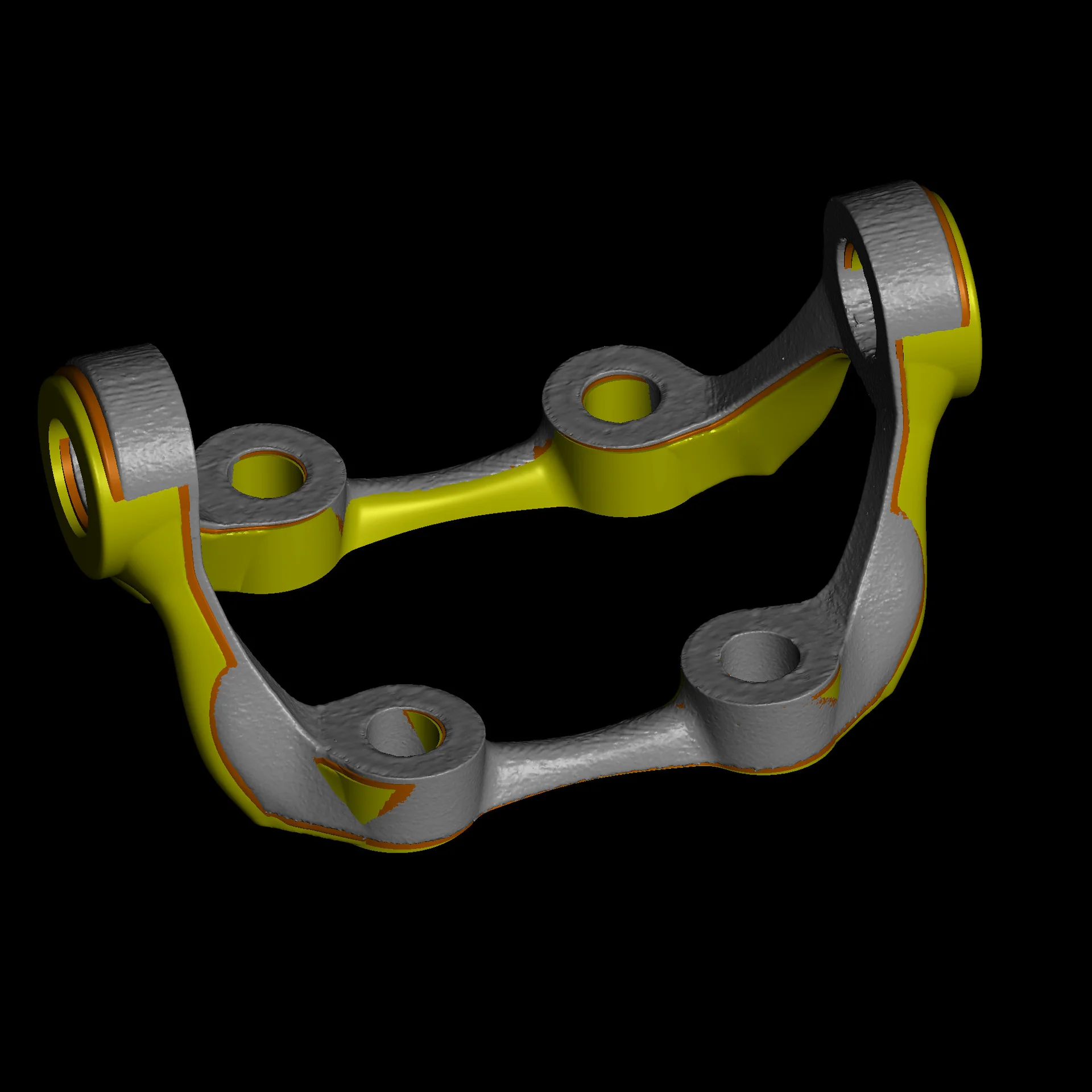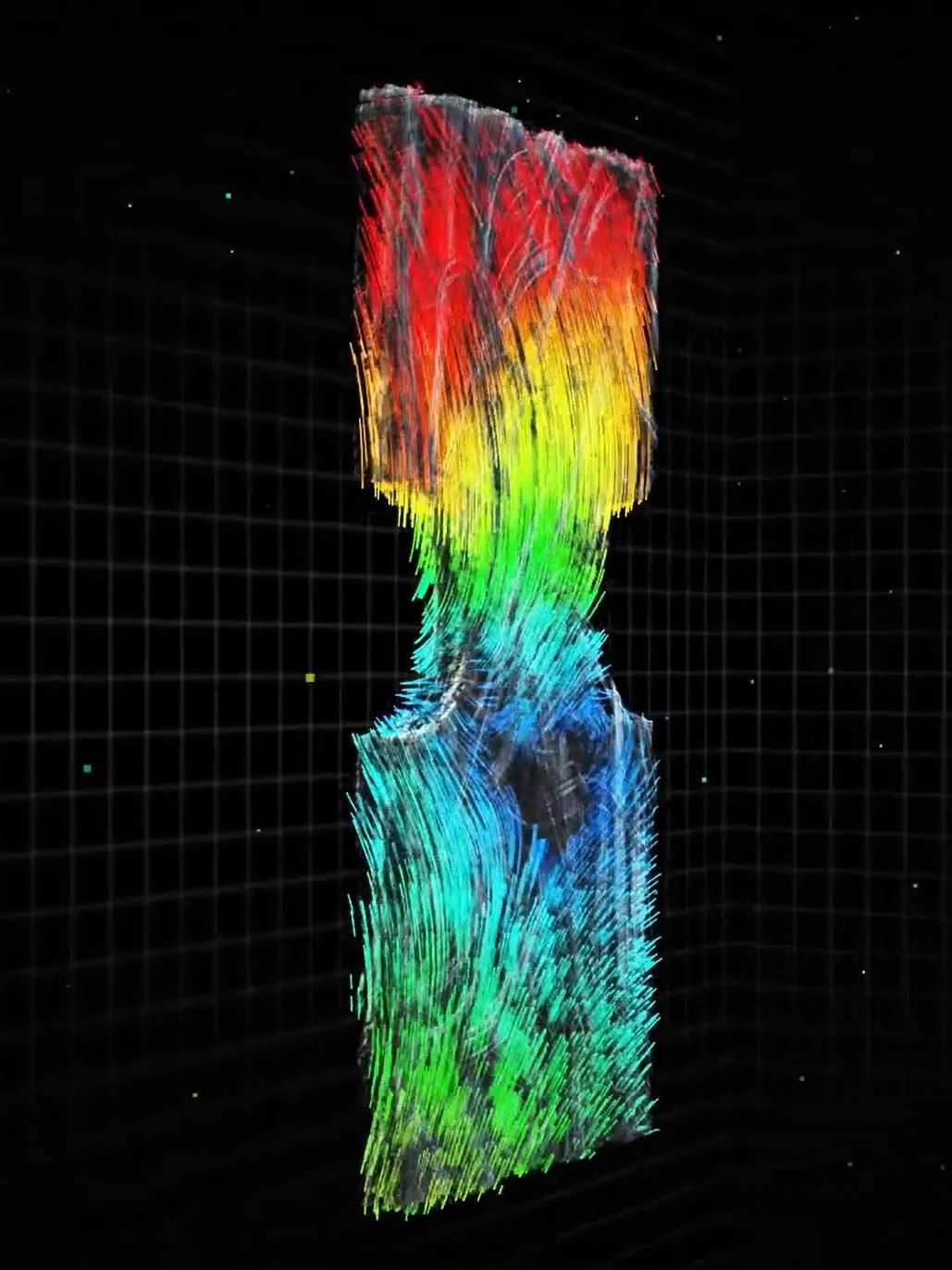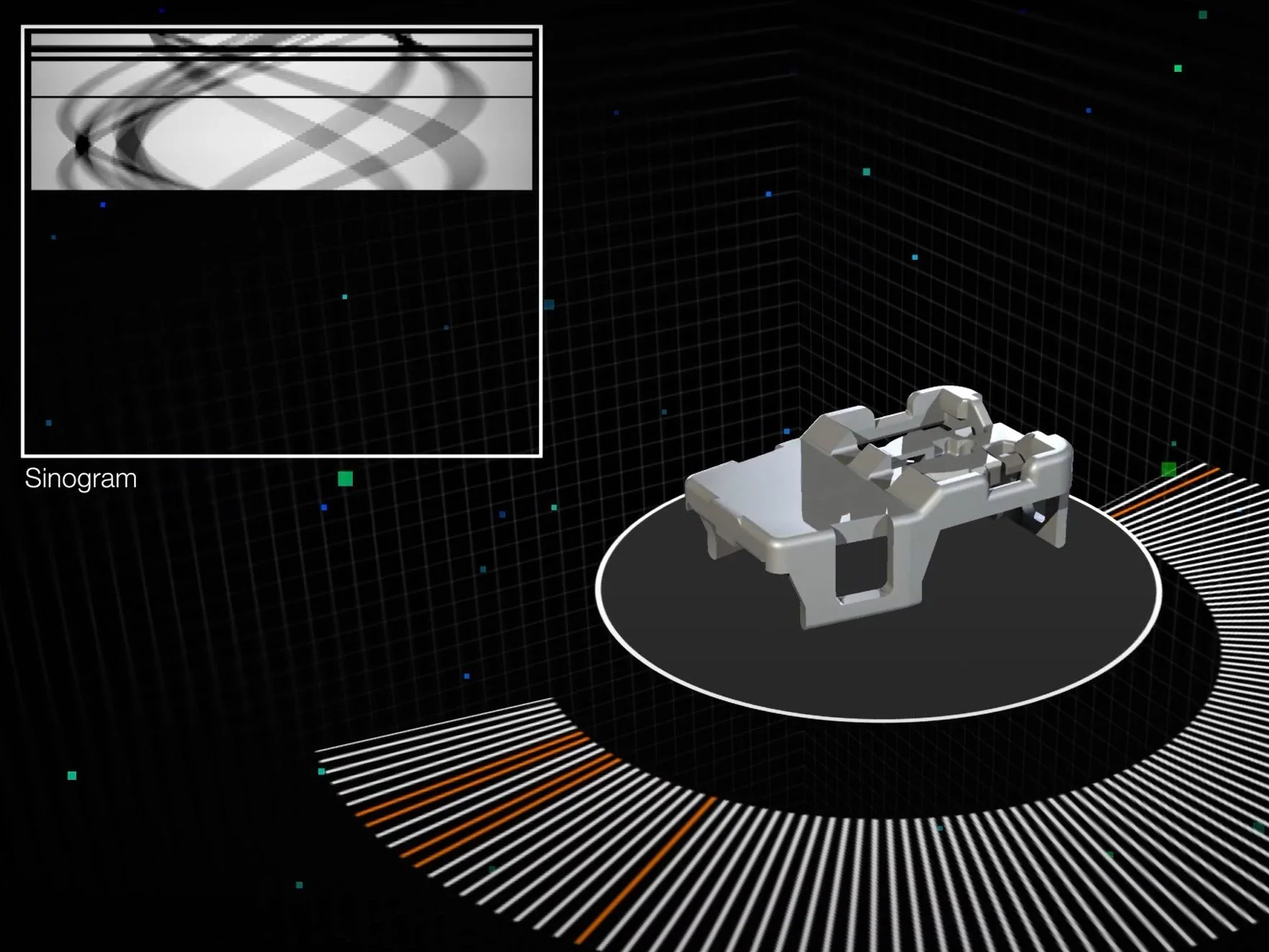本页与Internet Explorer不兼容。
出于安全考虑,我们建议你使用最新的浏览器,如Microsoft Edge、Google Chrome、Safari或Mozilla Firefox。
VGSTUDIO MAX 的新功能
发现 3.4 版本中令人兴奋的新功能(截至 2021 年 02 月,版本 3.4.5)
Support of BDG Reference Sheet P 203 (New in 3.4.5)
Now, you can inspect cast parts for porosity according to the Reference Sheet P 203 of the Federation of German Foundry Industry (BDG) and perform a 3D evaluation with regard to the most critical defect parameters within functional areas of the part. The new P203 analysis within our Extended Porosity/Inclusion Analysis Module allows you to generate porosity keys using an intuitive interface, define a reference volume exactly according to the inspection plan using the ROI functions of VGSTUDIO MAX, and get a quick overview of all global tolerancing criteria and results for the P 203 analysis. The new P203 analysis includes porosity tolerance per region, equivalent defect diameter, and the total number of defects as tolerancing parameters.
支持 BDG P 203 标准规定(3.4.5 版)
现在,您可以根据 BDG P 203 标准规定来检查铸造零件的孔隙度,并针对零件功能区域中最关键的缺陷参数进行 3D 评估。通过我们的扩展版孔隙/夹杂物分析模块中的新 P 203 分析,您可以使用直观的界面生成孔隙度秘钥,使用 VGSTUDIO MAX 的 ROI 功能完全根据测试计划确定参照体积,以及快速概览所有全局公差标准和 P 203 分析的结果。新的 P 203 分析包括每个区域的孔隙度公差、缺陷当量直径和缺陷总数作为公差参数。
New Porosity/Inclusion Analysis Features (New in 3.4.5)
The new P203 analysis within the Extended Porosity/Inclusion Analysis Module includes defect evaluation and independent tolerancing of different ROIs within one P 203 analysis, the ability to more flexibly combine the tolerancing and filtering of defects based on their characteristics, and the option to evaluate freeform reference volumes (ROIs) only inside the object's boundaries (surface), which makes it easy to set up a fully automated in-line inspection. To efficiently and flexibly inspect your part, the P 203 analysis function is equipped with additional features such as porosity and hot spot calculation, distance to machined surface, annotations, and bookmark image generation. Like VGEasyPore, P 203 offers new subvoxel accuracy and absolute and relative defect contrast definition.
孔隙/夹杂物分析的新功能(3.4.5 版)
扩展版孔隙/夹杂物分析模块中包含的新 P 203 分析包括以下新功能:通过 P 203 分析评估缺陷和对不同的 ROI 指定不同的公差;能够基于缺陷的特征更灵活地将缺陷公差与过滤缺陷组合使用;可以选择仅在对象边界(表面)内对自由造型参照体积(ROI)进行评估,这使得可以轻松设置全自动的在线检测。为了高效而灵活地检测零件,P 203 分析功能还具有其他功能,例如:孔隙度和热点计算,与加工表面的距离和生成书签图像。与 VGEasyPore 一样,P 203 也同样以亚体素精度进行计算,以及可定义绝对和相对对比度。
From Drawing to Statistical Process Control (New in 3.4.5)
With the added support for BDG Reference Sheet P 203, VGSTUDIO MAX together with Q-DAS qs-STAT cover the complete loop from the specification of porosity tolerancing criteria according to P203 by the product designer to statistical process control by the quality engineer. Now, it's possible to easily transfer tolerancing criteria for porosities from drawings to the software without errors. The tolerancing keys in the drawing are displayed in the software and an overview of the corresponding tolerancing results is displayed in one easy-to-understand table. The results of a P 203 analysis can be exported to the Q-DAS software qs-STAT for statistical process control.
从图纸到统计过程控制(3.4.5 版)
由于 VGSTUDIO MAX 还额外支持 BDG P203 的标准规定,因此,该软件与 Q-DAS 的 qs-STAT 的搭配使用就可以帮助您完成从产品设计人员根据 P 203 确定孔隙度公差标准到质量工程师执行统计过程控制的整个周期。现在,可以轻松地将图纸上的孔隙度公差标准传输到软件中,而不会出错。图纸中的公差秘钥会显示在软件中,相应公差结果的概览也会以一个易于理解的表格来展示。P 203 分析的结果可以导出到 Q-DAS 软件 qs-STAT 中进行统计过程控制。
Reporting of P 203 Results (New in 3.4.5)
The results of a P 203 analysis can be documented using Reporting via Excel—or the new integrated reporting function. Introduced in version 3.4.4, the completely new integrated reporting function lets you edit and view reports in Volume Graphics applications exactly as they will appear in the PDF, customize them, automate their creation, and store them directly in your .vgl project. This allows you to report P 203 results along with a faithful representation of the overview table of tolerancing results.
可以为 P 203 结果生成报告(3.4.5 版)
您可以通过“使用 Excel 生成报告”功能或新的集成报告功能对 P 203 分析的结果进行记录。使用在 3.4.4 版中引入的完全重新设计的集成报告功能,您可以在 Volume Graphics 软件中编辑报告,并查看其在 PDF 中的显示方式。您可以根据需要自定义报告,自动创建报告,并将其直接保存在 .vgl 项目中。这样您可以为 P 203 结果生成报告,其中包含了能够完美展示公差结果的概览表。
支持对 P 203 的 Q-DAS 导出(3.4.5 版)
新的 P 203 分析支持从一开始就将数据导出到 Q-DAS,从而可以对铸造工艺进行鉴定和统计评估。使用 VGSTUDIO MAX 可以通过 Q-DAS ASCII 传输格式导出您的 P 203 公差和代码,以及相关的全局孔隙度分析结果。
Q-DAS Export for P 203 (New in 3.4.5)
The new P203 analysis supports export to Q-DAS right from the start so that you can qualify and statistically analyze your casting processes. Using the Q-DAS ASCII transfer format, VGSTUDIO MAX can export your P 203 tolerances and codes and the related global porosity analysis results.
Q-DAS Export for all Porosity/Inclusion Analysis Results (New in 3.4.5)
What goes for the new P203 analysis also applies to the other defect analyses of VGSTUDIO MAX. Now, it is possible to export toleranced, global porosity/inclusion analysis results and related tolerances in the Q-DAS ASCII transfer format for process qualification or statistical analysis in statistics software, such as qs-STAT from Q-DAS.
支持对所有孔隙/夹杂物分析结果的 Q-DAS 导出(3.4.5 版)
但凡适用于新的 P 203 分析的也同样适用于 VGSTUDIO MAX 的其他缺陷分析。现在,可以将已应用了公差的、全局的孔隙/夹杂物分析结果和相关的公差导出为 Q-DAS ASCII 传输格式,以便于在诸如 Q-DAS 的 qs-STAT 之类的统计软件中进行工艺鉴定或统计分析。
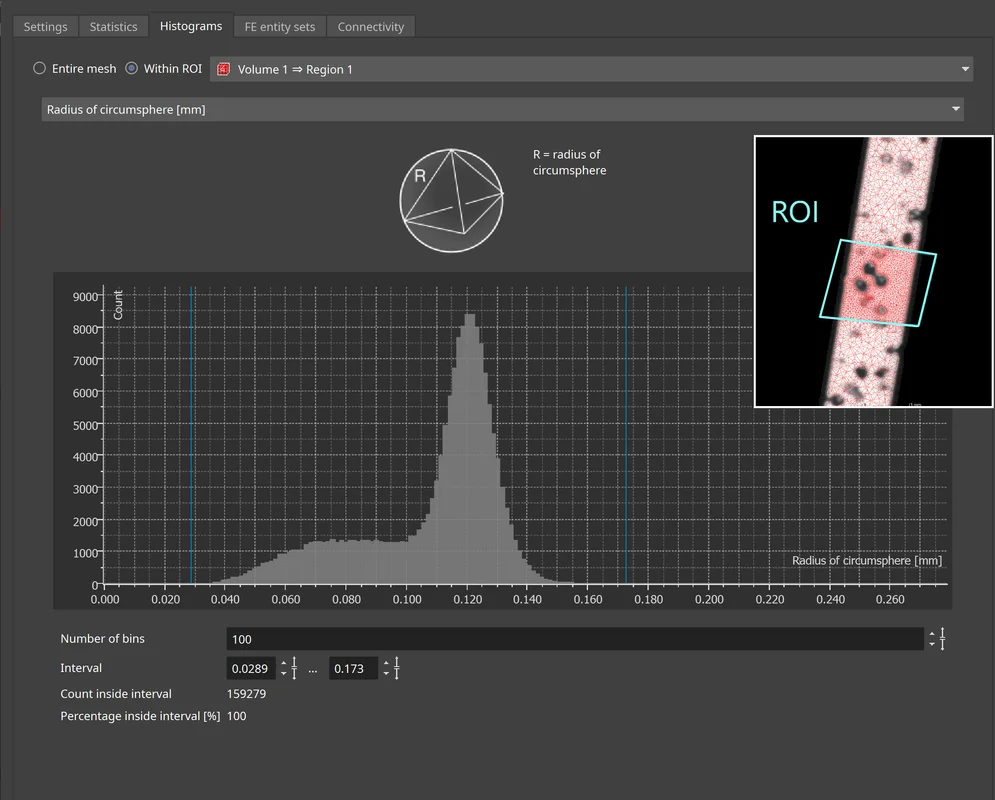
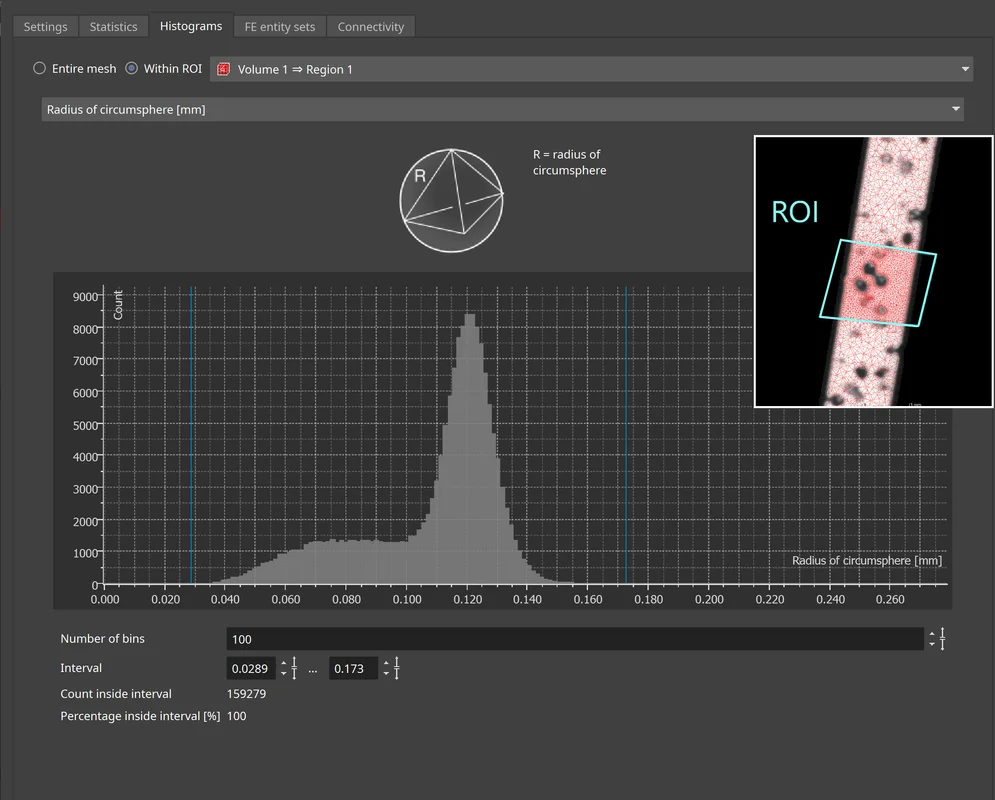
特定于 ROI 的直方图,以检查体积网格元素质量(3.4.5 版)
您可以通过仅为指定 ROI 内的元素生成的元素质量直方图,来检查特定 ROI 内的四面体网格的元素质量和尺寸。在为分量的不同区域指定了不同的元素质量接受标准时,就可避免不必要的网格计算步骤。例如,在某一特定的 ROI 中,高质量元素可能是绝对必要的,而剩下的其它部分则可以接受质量较低的元素。
ROI-Specific Histograms for Volume Mesh Element Quality (New in 3.4.5)
Inspect tetrahedral mesh element quality and element size specifically within an ROI by creating element quality histograms only for elements within the defined ROI. This avoids unnecessary meshing steps when different element quality acceptance criteria are specified for different zones within the component. For example, high element quality might definitely be required in a particular ROI, while some lower-quality elements might be acceptable in the rest of the part.
NASTRAN Export for Volume Meshes (New in 3.4.5)
Using NASTRAN export for volume meshes simplifies your workflow when building NASTRAN simulation models based on CT data. Now, you can directly use tetrahedral volume meshes created in VGSTUDIO MAX for NASTRAN simulations without using, for example, FE preprocessor software to convert them from PATRAN or ABAQUS formats into NASTRAN format.
支持对体积网格的 NASTRAN 导出(3.4.5 版)
在基于 CT 数据构建 NASTRAN 模拟模型时,对体积网格使用 NASTRAN 导出可以简化您的工作流程。现在,您可以直接使用在 VGSTUDIO MAX 中创建的四面体体积网格进行 NASTRAN 模拟,而无需使用例如 FE 预处理软件将其从 PATRAN 或 ABAQUS 格式转换为 NASTRAN 格式。
Easy Mesh Comparison through Retained ROI Selection (New in 3.4.5)
The new ROI selection on the Histogram tab persists when you switch the mesh selection in the Scene Tree, which makes it easier to compare meshes. The option to check the mesh quality on either a specific ROI or the entire mesh remains activated when you toggle between volume meshes created using different settings. The specified interval for the element count is also retained. This makes inspecting and comparing tetrahedral meshes even more convenient when creating high-quality volume meshes.
通过保留 ROI 选择,轻松比较网格(3.4.5 版)
当您在场景树中选择其他网格时,直方图选项卡上新的 ROI 选择仍将存在,这样,您可以轻松地比较网格。即使在使用不同设置创建的体积网格之间来回切换,用于检查特定 ROI 或整个网格中的网格质量的选项仍保持激活状态。用于元素计数的指定区间也将保留。这使得在创建高质量体积网格时,可以轻松地检查和比较四面体网格。
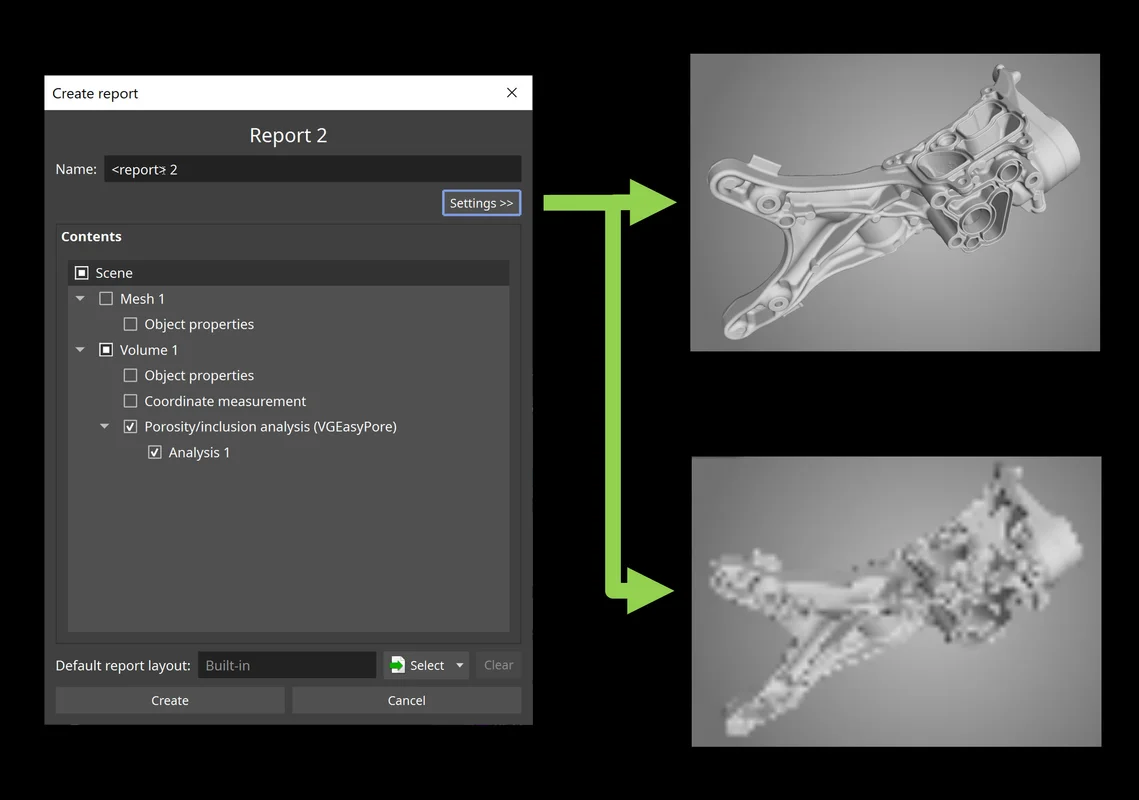
Image Generation Settings in New Reporting (New in 3.4.5)
Custom image generation settings, such as for resolution and opacity mapping, are now also available for the new integrated reporting function and can be specified for individual objects or for the entire report. This way, image creation is consistent even in automation scenarios and reporting the same content using different settings is easily possible.
新的集成报告功能中的图像生成设置(3.4.5 版)
自定义图像生成设置(例如分辨率和不透明度映射设置)现在也可用于新的集成报告功能,并可为单个对象或整个报告进行设置。这样,在自动化场景中也能保持图像生成的一致性,并且也可以轻松地使用不同的设置来报告相同的内容。
Zoom Function in Report Editor (New in 3.4.5)
The new zoom function in the WYSIWYG (What You See Is What You Get) editor lets you easily fit relevant content to your screen while viewing or editing a report. It automatically scales the report pages to fit the available space or allows you to set a manual zoom level depending on the level of detail you want to see.
集成报告功能的编辑器中的缩放功能(3.4.5 版)
使用 WYSIWYG(所见即所得)编辑器中的新缩放功能,您可以在查看或编辑报告时轻松地将相关内容调整为适合您的屏幕。您可以使报告页面自动缩放,以使其占据可用空间,或者,根据所需的详细程度手动设置缩放比例。
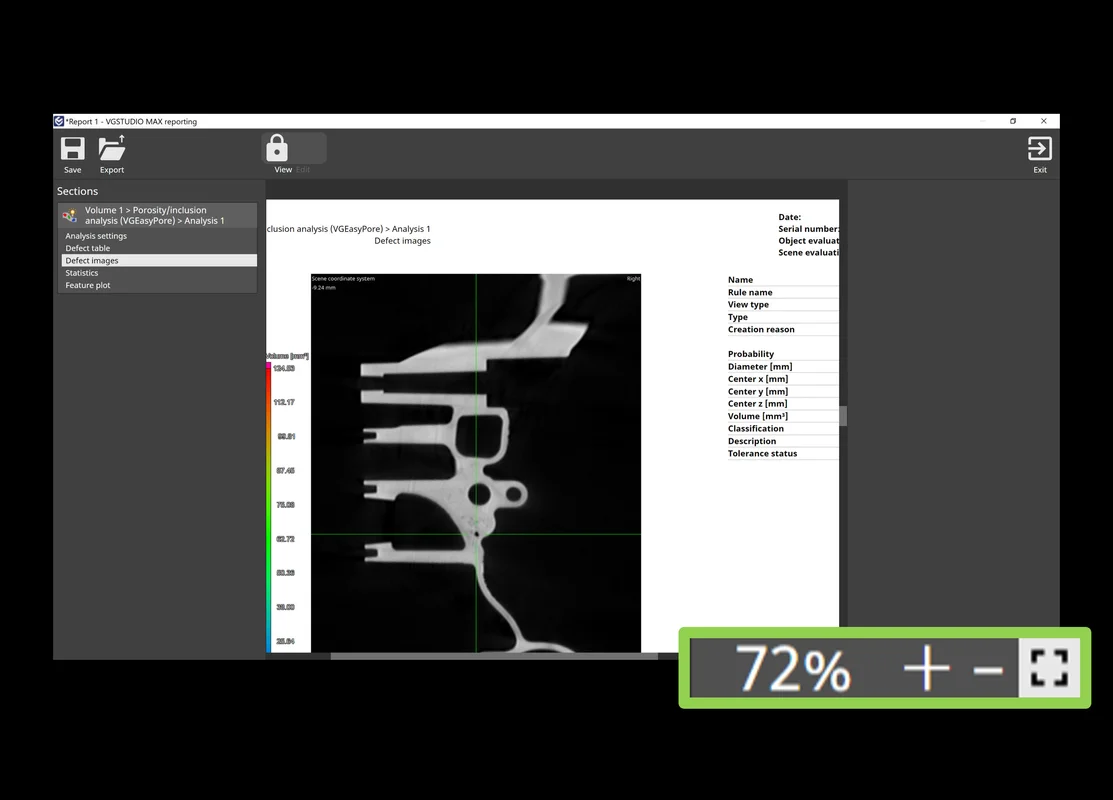
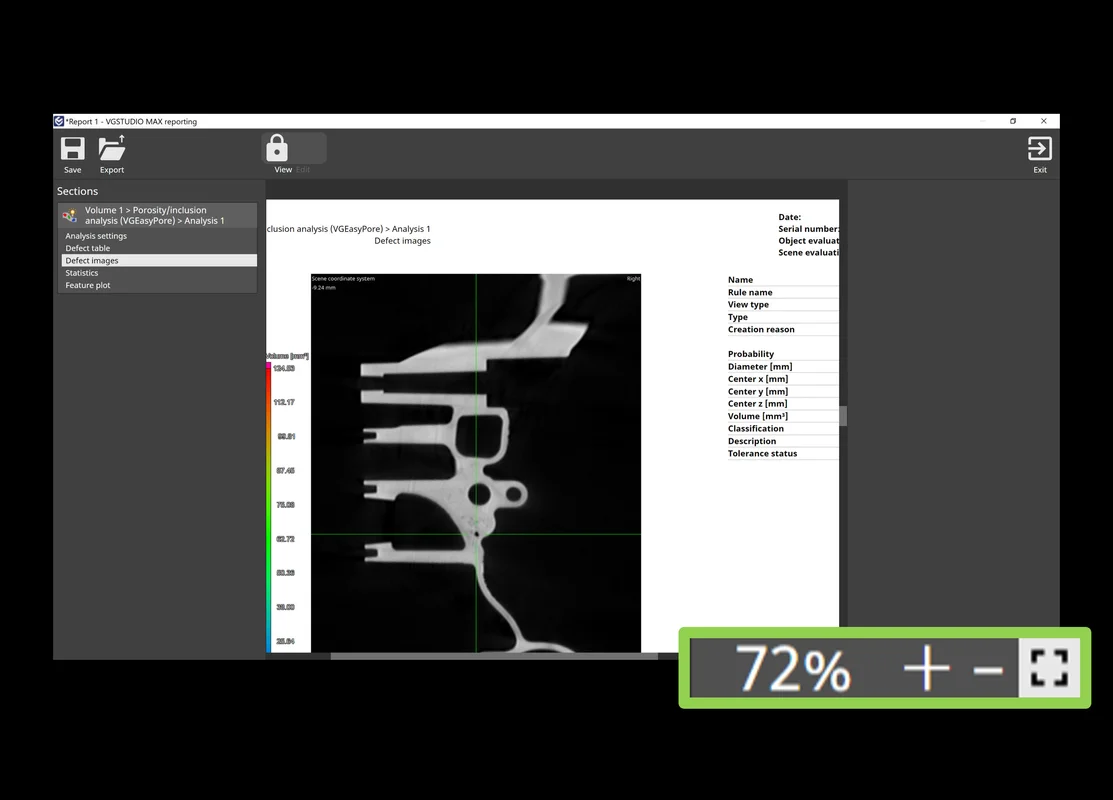
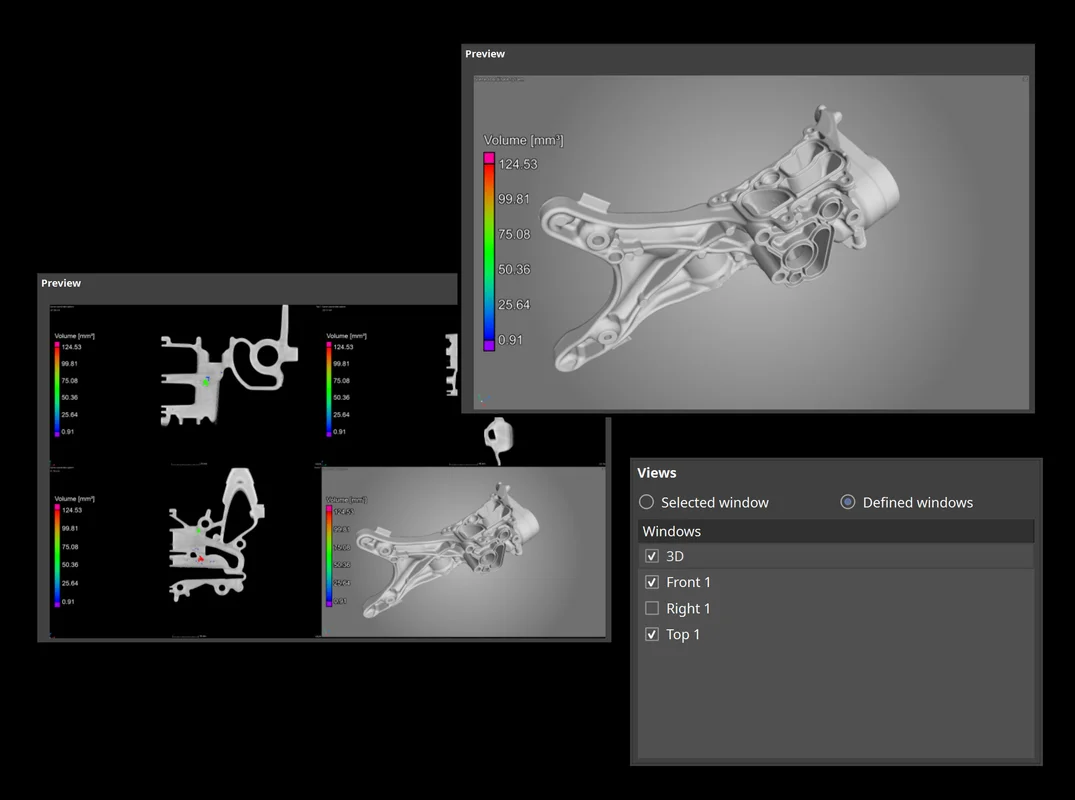
Window Options when Saving Images (New in 3.4.5)
A new save image option allows you to save either the currently selected workspace window or a manually defined combination of workspace windows. Depending on your manual inspection workflow, one or the other might be more convenient for you—the new option in the dialog allows for both while keeping the shortcut and automatic storage of other image settings unchanged.
保存图像时的窗口选项(3.4.5 版)
保存图像时的新选项使您可以保存工作区中当前选中的窗口,也可以保存自定义选中的多个窗口。对于这两个选项,您觉得哪个更方便完全取决于您的手动审阅流程。对话框中的新选项可以同时保持其他图像设置的快捷键和自动存储不变。
支持导入 TXM 体积(3.4.5 版)
现在,您可以直接从 ZEISS Xradia CT 系统导入高分辨率体积数据,包括方向和尺寸的正确设置。由于 TXM 格式(通常在分析材料样本的微观结构时使用)受到了支持,因此现在省去了在 CT 系统上费时导出 DICOM 或 TIFF,然后再将其手动导入 VGSTUDIO MAX 的麻烦。
TXM Volume Import (New in 3.4.5)
You can now directly import high-resolution volume data from ZEISS Xradia CT systems including correct settings for orientation and dimensions. Support for the TXM format, which is typically used when analyzing the microstructure of material samples, eliminates the need for a time-consuming export of DICOM or TIFF on the CT system and their manual import into VGSTUDIO MAX.
全新的集成报告(3.4.4 版)
现在,使用完全重新设计的集成报告,您可以在 Volume Graphics 软件中编辑报告,并查看其在 PDF 中的显示方式。您可以根据需要自定义报告,自动创建报告,并将其直接保存在 .vgl 项目中。借助新的集成报告功能,您可以快速创建可呈现的 .pdf 报告,而无需切换到 Microsoft Excel 等外部软件,并且您可以在我们的所有产品中使用该功能,这也包括我们的免费查看软件 myVGL 和 VGMETROLOGY VIEWER。由于可以对创建报告和导出报告进行宏录制,因此该报告功能也可用于自动化和 VGinLINE。
WYSIWYG 报告编辑器(3.4.4 版)
使用全新的 WYSIWYG(所见即所得)编辑器,您现在可以以易于阅读的方式轻松编辑您的项目数据。您可以创建报告,其中包含场景中与报告相关的全部或部分内容,并自定义图像、表格列或页面布局等要显示的内容。此外,您可以重新排序或完全删除报告中的所选元信息、体积信息、分析设置或结果图像等数据部分。创建自定义布局后,你可以保存它并将其用于类似的报告。
来自多材料体积的多组件 CAD 模型 (3.4.4 版)
您现在可以将多材料对象(如组合件)直接从 CT 数据转换为多组件 CAD 模型。因此,在没有可用的数字数据时,您现在可以基于我们的多材料表面测定,轻松地将安装在了不同位置的单一零件和多个组装的零件生成 CAD 模型。
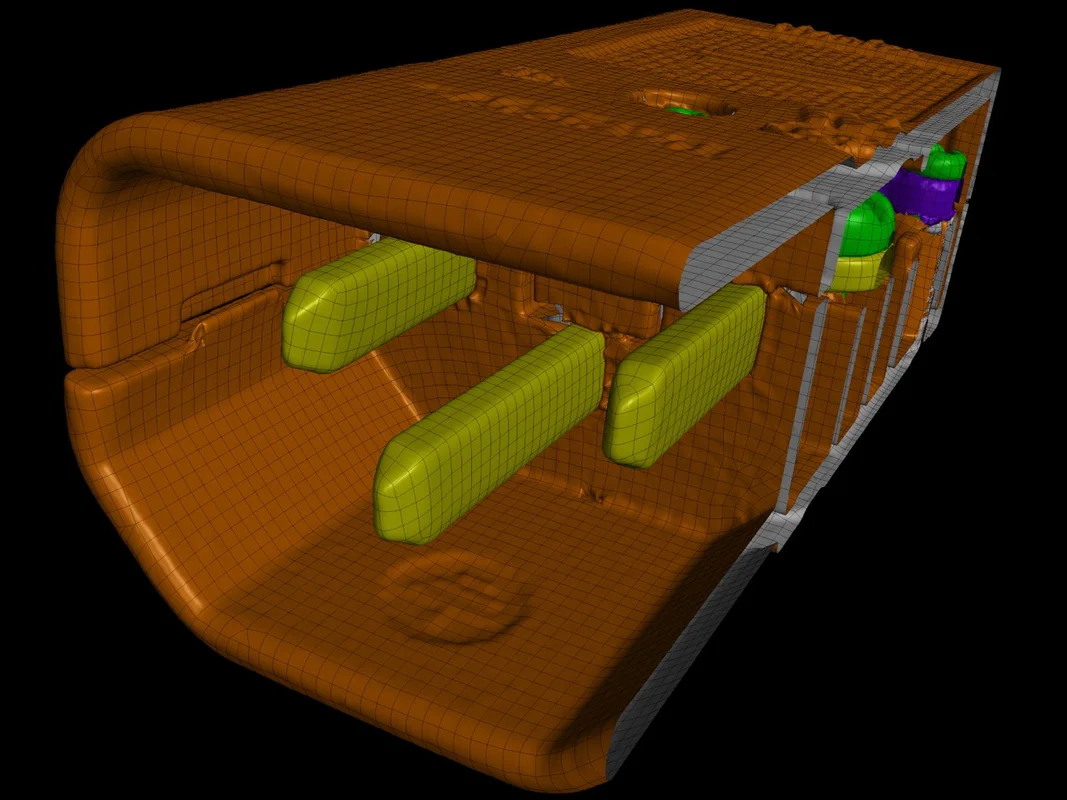
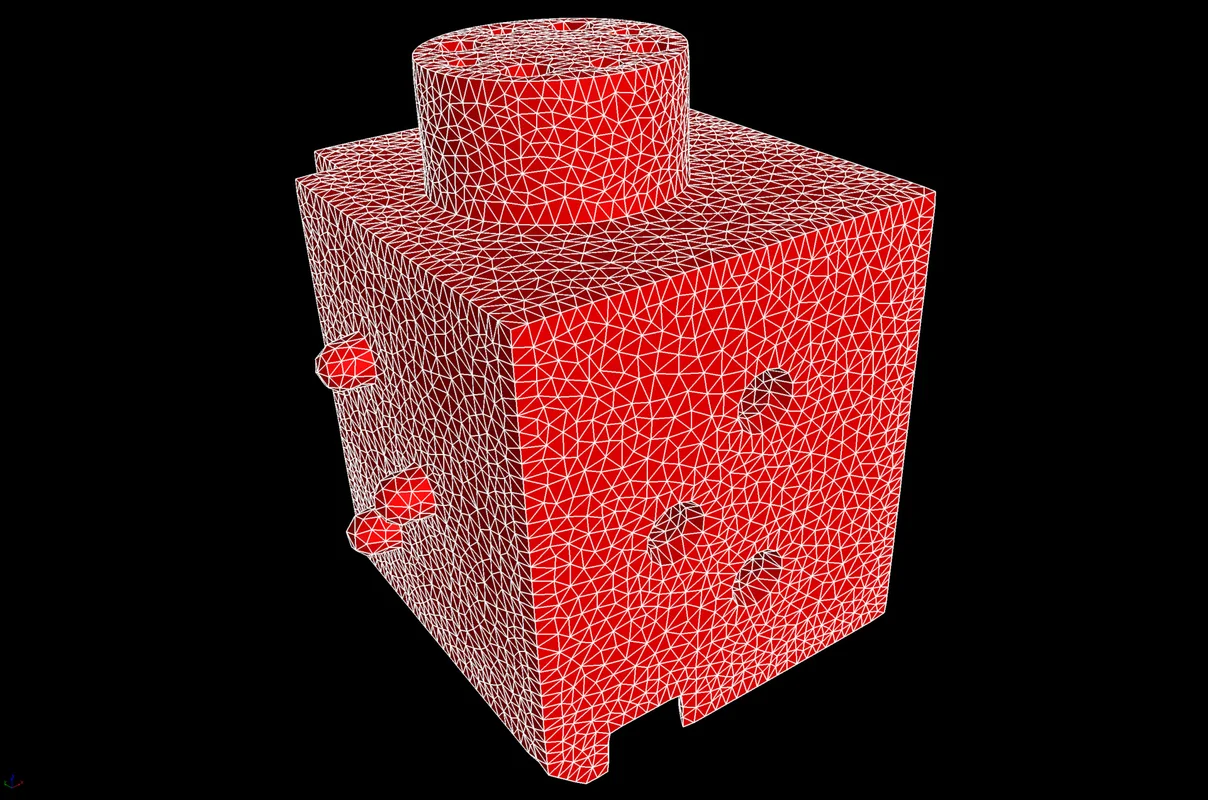
四面体网格创建中的锐边(3.4.4 版)
您现在可以为具有锐边的零件创建四面体体积网格,从而使四面体元素的数量明显减少,以便更好地显示零件的几何形状。激活该新选项后,算法会识别出零件中的锐边,并通过在其上对齐 FE 节点来创建反映这些边缘的网格。
沿裁剪平面为表面着色(3.4.4 版)
在检查体积网格时,为了从视觉上获得更好的概览,现在可以使用不同的颜色来表示四面体元素的内表面和外表面。当使用裁剪平面时,四面体元素的内表面将以不同的颜色显示,但是,该颜色会类似于用于显示组件外部轮廓的元素表面的颜色。

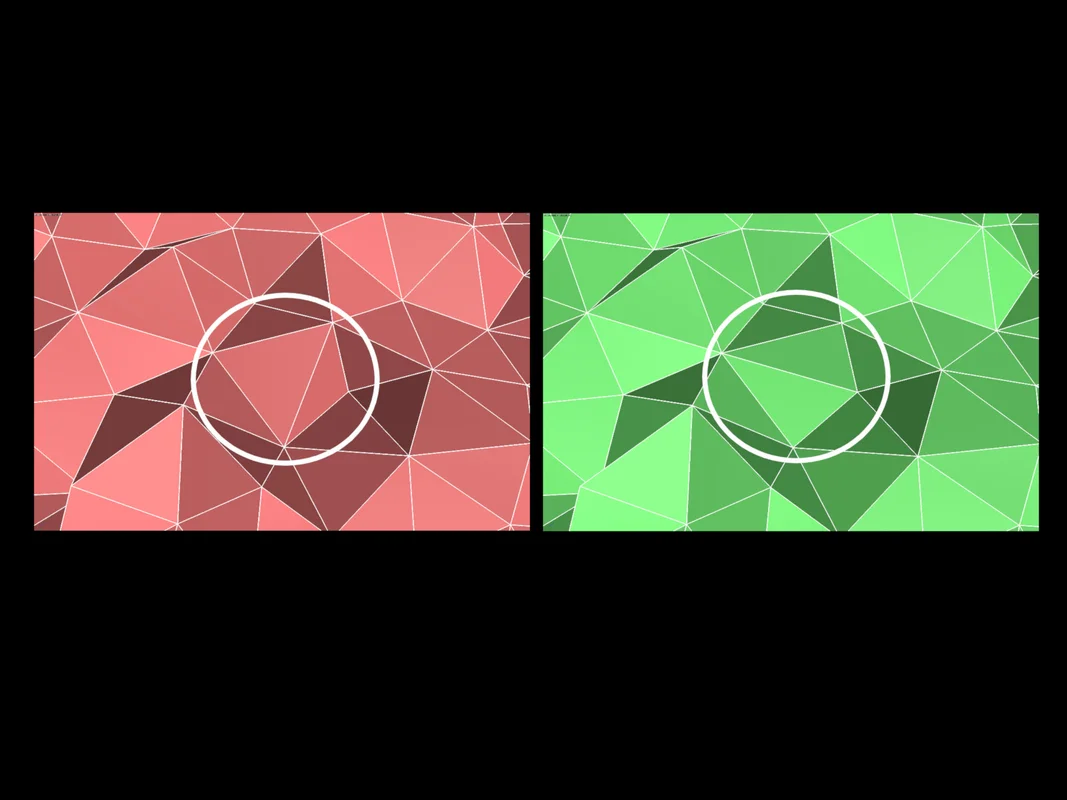
“翻转边缘”选项可优化网格质量(3.4.4 版)
现在,强大的新算法能够优化四面体体积网格的元素质量。通过激活“翻转边缘”选项,网格节点可以重新连接,从而显著提高局部网格的质量。
用于增材制造的补偿网格(3.4.3 版)
现在,您可以轻松地直接在制造几何修正模块中创建补偿实际对象和参照对象之间差异的表面网格。与最终印刷几何优化的反复试验方法相比,这样减少了迭代次数,从而节省了时间。补偿这个发送到 3D 打印机的表面网格,可以消除标称几何中由变形导致的偏差。可是,这样的变形是在 3D 打印工艺中不可避免的,甚至可能在采用了基于 3D 打印模拟的先前优化之后仍然存在。
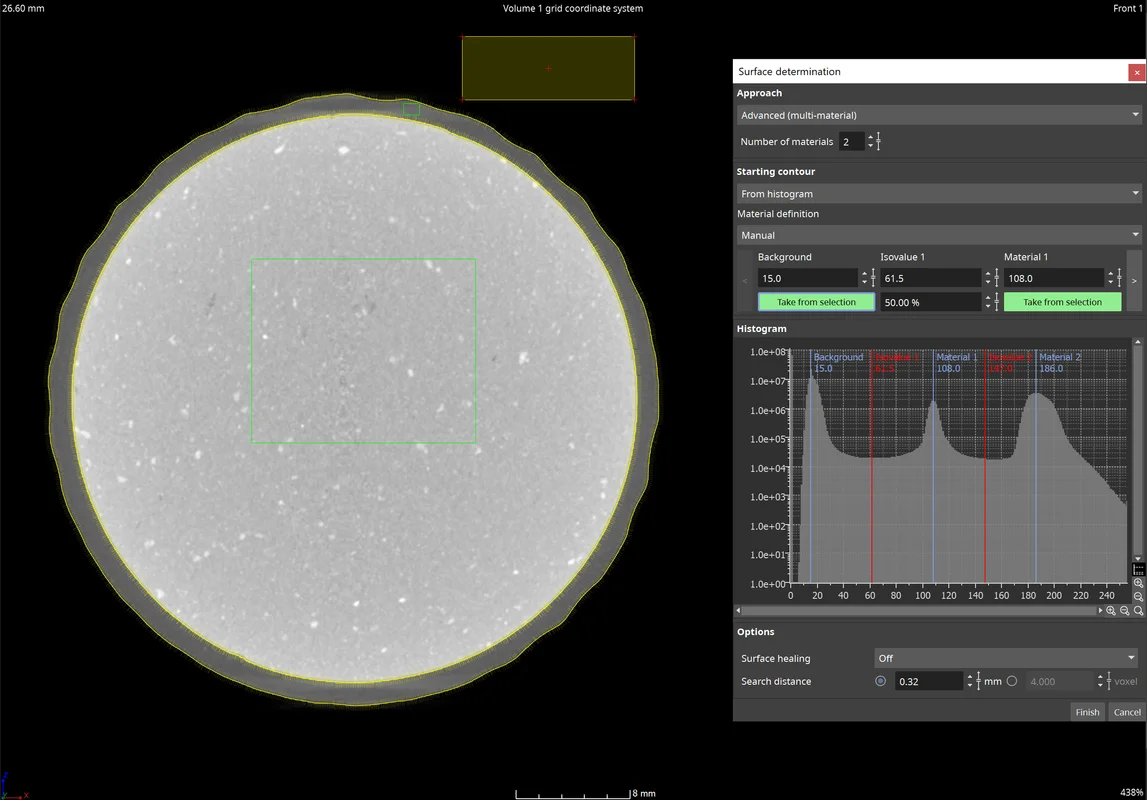
按采样区域定义材料(3.4.3 版)
现在,通过在“表面测定”对话框中点击“按采样区域定义”按钮,您可以直接在 2D 视图中指定要从中计算平均灰度值的区域。这是通过手动设置直方图中位置来定义背景和材料灰度值的绝佳选择,因此特别适用于多材料数据集。点击“表面测定”对话框中的“按采样区域定义”按钮将激活 2D 视图中的区域选择,您可以通过按住并拖动鼠标左键来定义所需的区域。您甚至可以使用上下文菜单组合多个区域。
可为几何公差手动创建注解(3.4.3 版)
现在,通过创建公差注解,您不仅可以使用颜色叠加层显示公差偏差,还可以在表面上的特定位置显示数值偏差。注解显示在场景树中以及“CM 报告”对话框中新的可报告的注解列表中。CM 报告的“特征”选项卡下新增了一个注解列表,其显示属于当前所选特征的注解。您既可以在视图中的所需位置手动创建注解,也可以通过将剪贴板中的预定义位置粘贴到某一特征的注解列表中来创建注解。注解也可以在不同的几何公差之间进行粘贴,并且是坐标测量和评估模板的一部分。您可以在首选项中设置外观,例如:字体或光标尺寸。
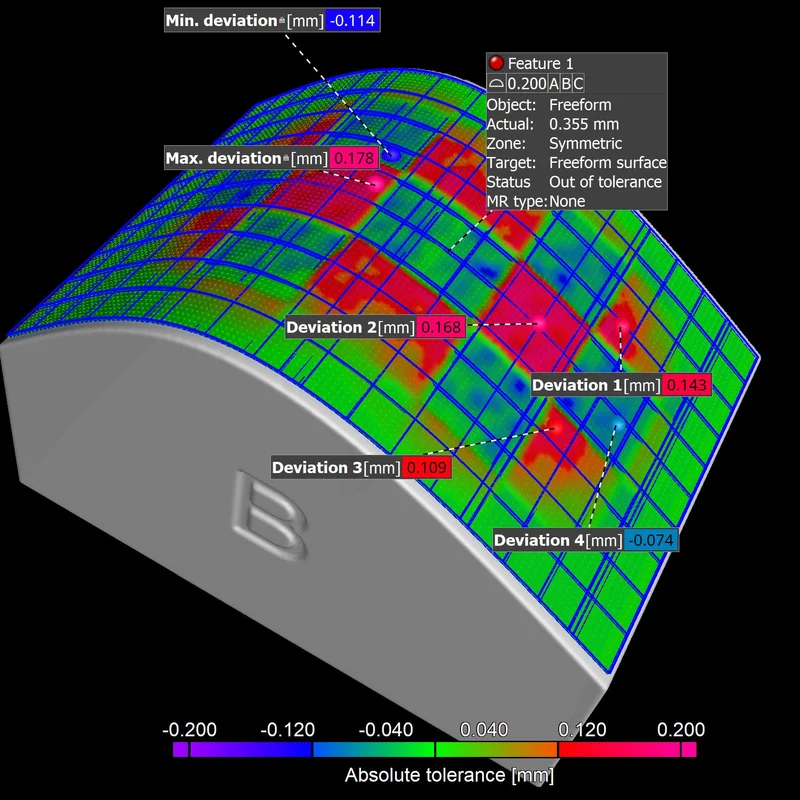
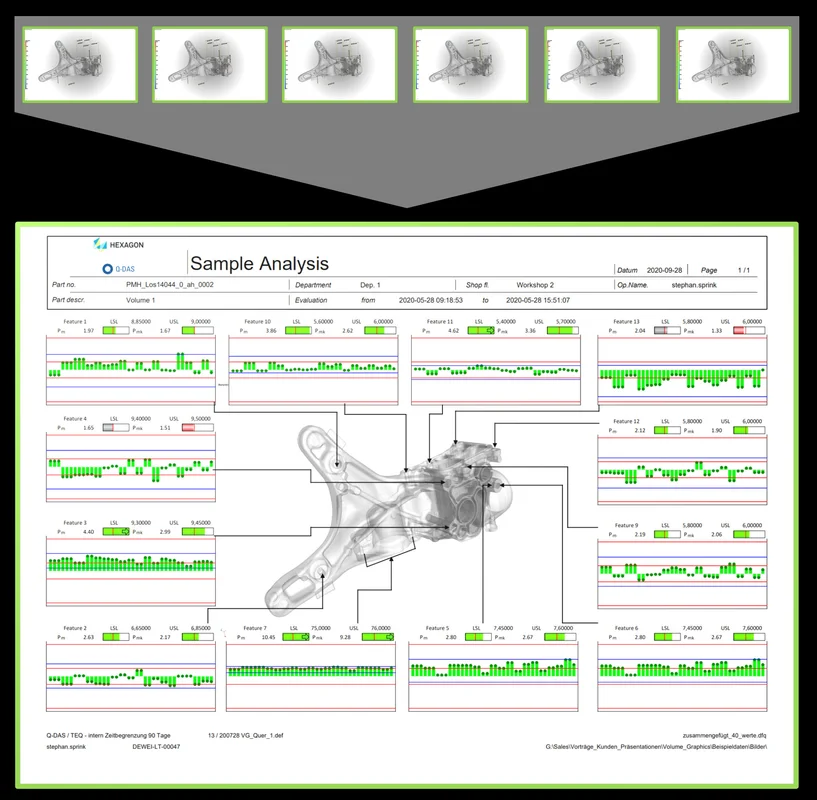
Q-DAS 导出支持图像导出(3.4.3 版)
将测量结果导出到 Q-DAS 软件 qs-STAT 进行统计过程控制,现在也包括相关图像的导出,这些图像显示了零件上被测量的特征的位置。然后可以使用这些图像在 qs-STAT 中生成报告视图,该报告视图将填充有许多被测量零件的结果。由于可以可视化测量时间序列及零件上被测量的特征的位置,因此对结果进行评估将变得更加容易,例如,在机器鉴定或在生产运行期间,可轻松确定是否有必要对注塑模具进行校正。
支持 HiXCT 多体积导入(3.4.3 版)
现在,您可以从 Hitachi Industrial CT 系统加载体积数据。Hitachi Industrial CT 系统常用的 HiXCT 文件格式可选地支持导入来自多圆扫描的体积。
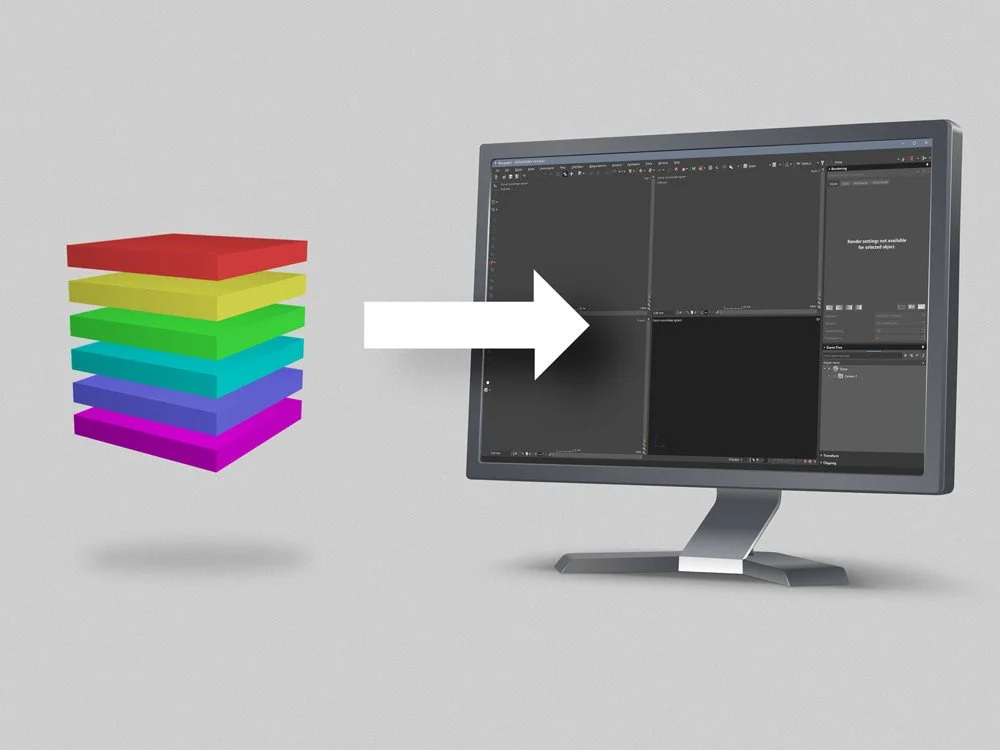
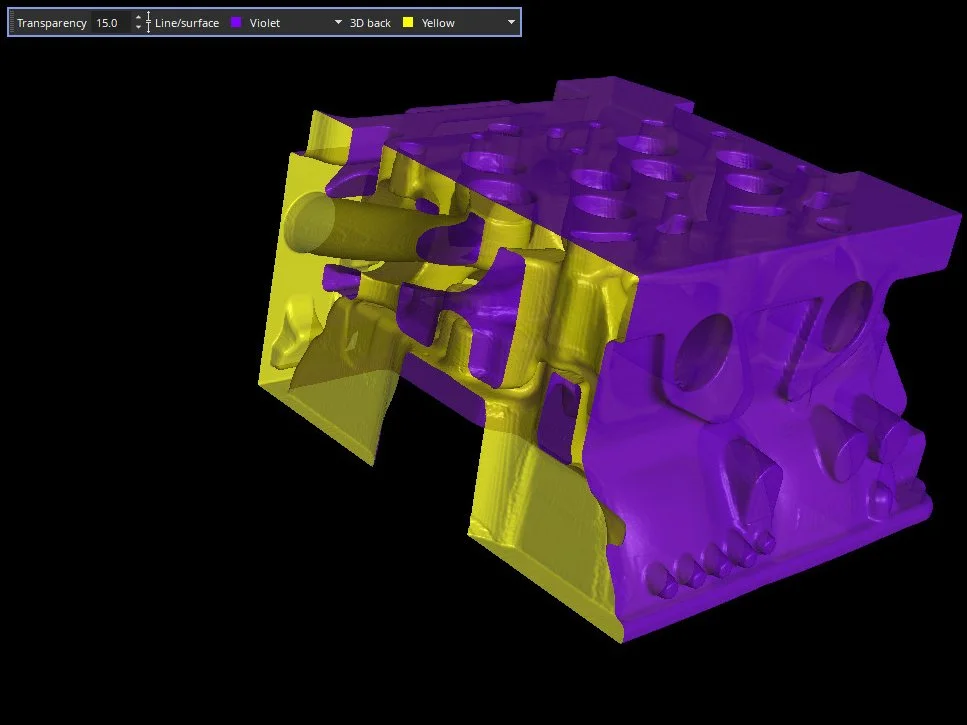
更快地访问可视化选项(3.4.3 版)
通过在一个紧凑的图标栏中访问最常用的可视化选项,可以更快地更改体积、CAD 对象和网格的透明度和颜色。
为 PMI 数据转换创建日志文件(3.4.3 版)
现在,软件会创建一个日志文件,以报告导入高级 CAD 文件时在转换 PMI 数据步骤中遇到的问题。有时并非所有来自 PMI 数据的测量都可以转换为坐标测量模板,例如,如果数据不完整或具有不确定性时。通过为 PMI 数据提供必要的语义信息,通常可以在原始 CAD 系统中避免这些问题。现在,您可以通过日志文件轻松地识别出各种问题,因为日志文件会帮助您识别有问题的 CAD 实体以及为您提供有关如何解决这些问题的建议。
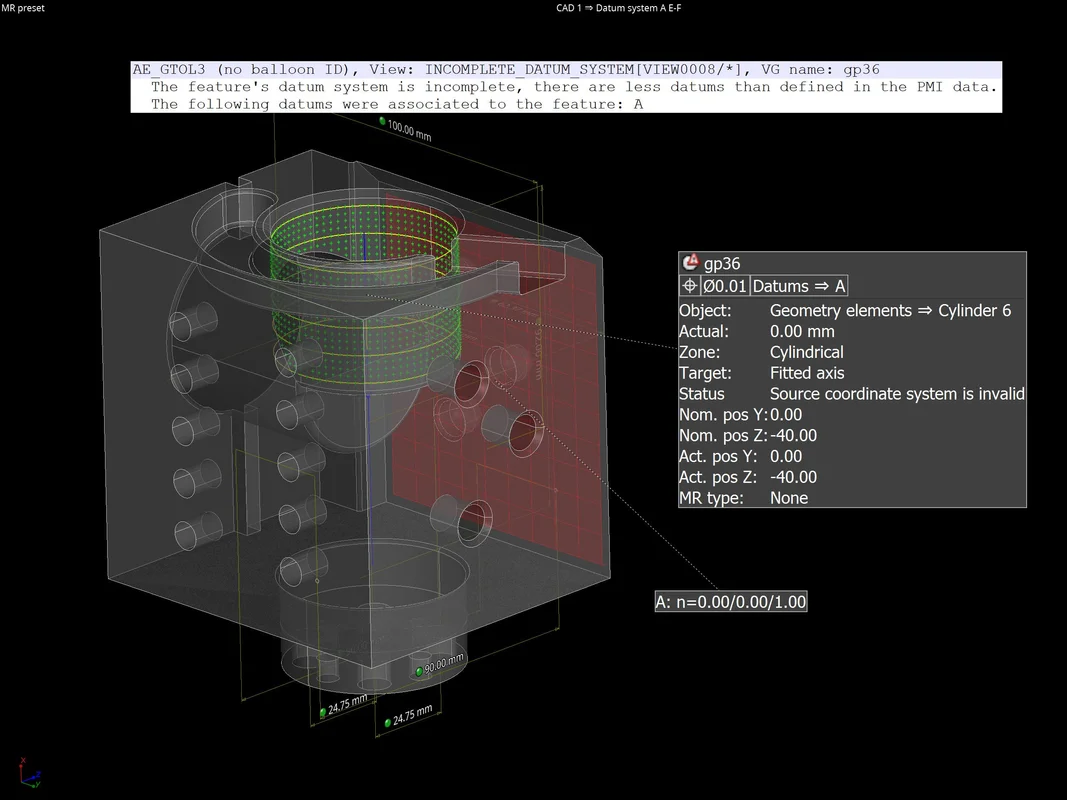
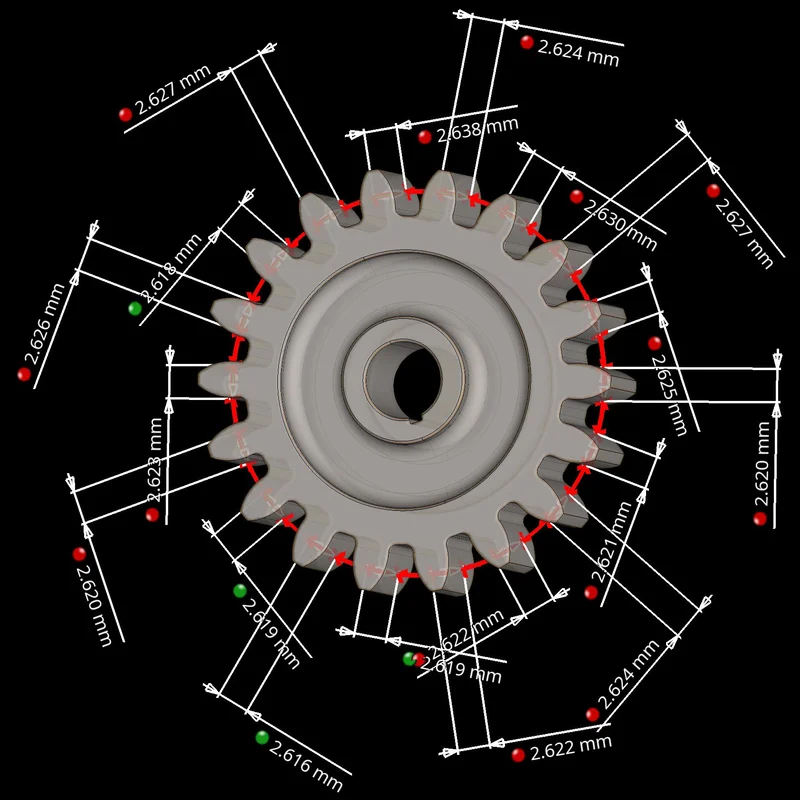
可检测圆与表面的交点(3.4.3 版)
在圆形元素上使用新的相交功能可以轻松检测圆与零件表面的交点,这对于在齿轮或其他旋转结构上执行某些测量任务或对齐是必需的。您还可以指定最大结果点数及其顺序。此外,由于交点也是坐标测量模板的一部分,因此您可以轻松地将其转换并应用到某一图案中。
创建一定壁厚范围内的 ROI(3.4.3 版)
您现在可以创建一定壁厚范围内的 ROI,以从薄结构中分离出厚结构。当您在增材制造的晶格结构中分割细支柱和较粗的节点或对特定区域执行孔隙度分析时,这可能非常有用。此外,您可以使用它轻松地分割小梁和皮质骨。由于现在只需点击一下鼠标即可完成按壁厚的分离,因此您不再需要使用手动分割工具来分离任何厚度不同的结构。
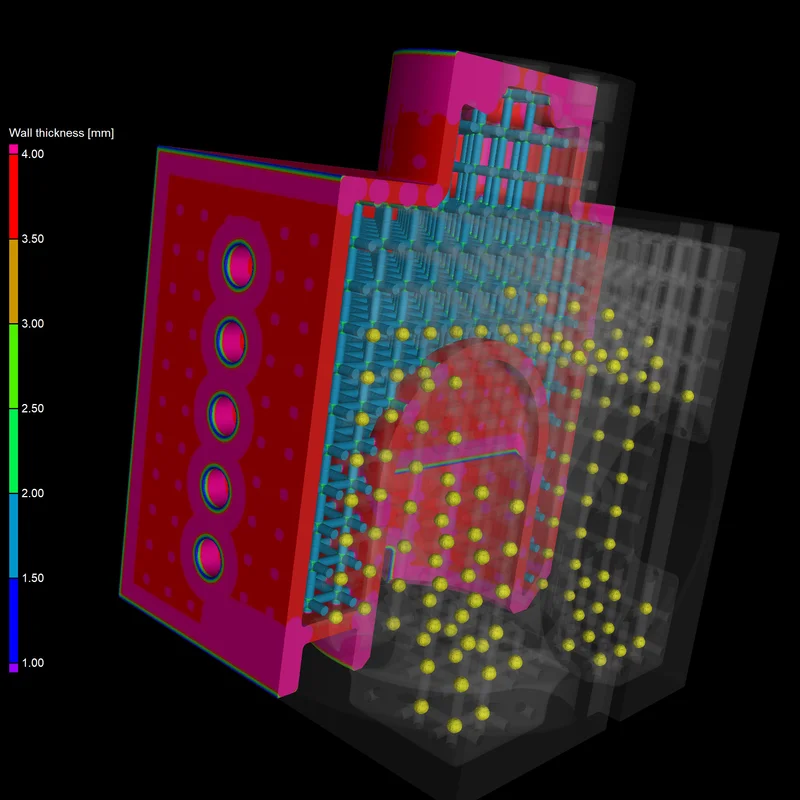
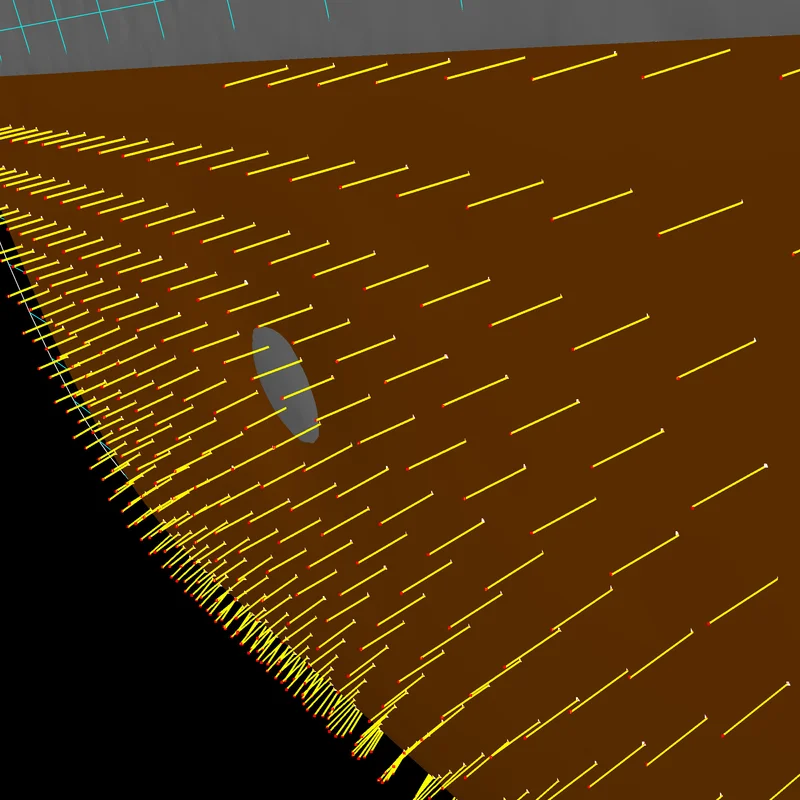
用于制造几何修正的手动补偿偏移(3.4.3 版)
您现在不用担心去除过多的材料就可以让您的模具接近理想形状。您只需使用已添加到自动计算的模具偏移中的附加手动补偿偏移即可。这可帮助您轻松地减少或增加从零件 CAD 模型和模具 CAD 模型的设计件/实物比较中得出的模具偏移。
可视化制造几何修正中的补偿点(3.4.3 版)
在应用偏差补偿和模具修正的同时可以随时观察补偿点的变化。这样,您可以查看是否正确补偿了采样点,以及已拟合的表面是否很好地遵循了所补偿的拟合点。
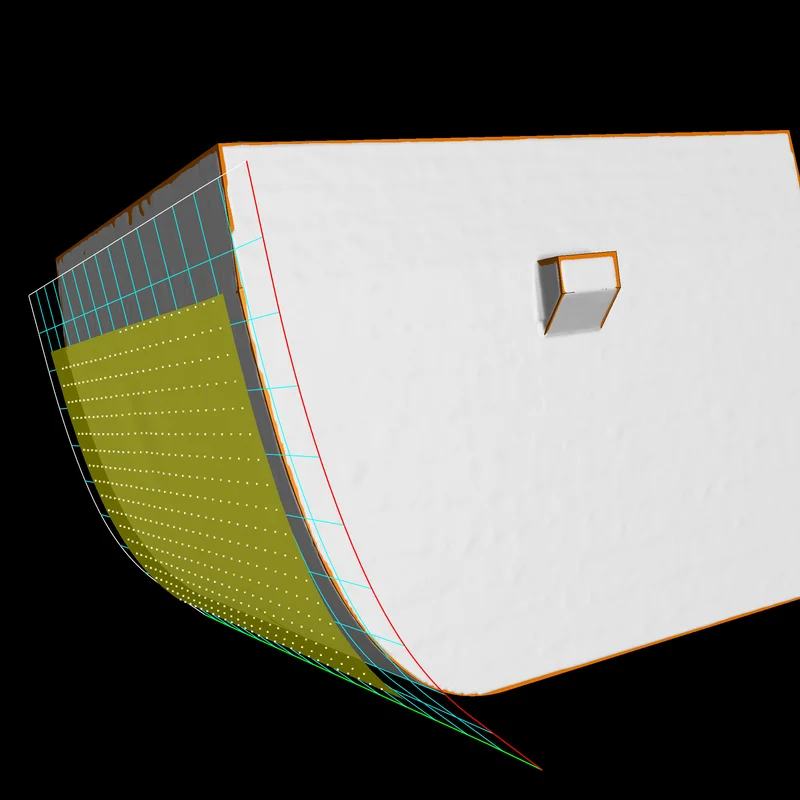

将 ROI 转化为 CAD 可轻松进行逆向工程(3.4.3 版)
现在,您可以将 ROI 转化为 CAD 模型,这在您想要从复杂的自由形式的几何形状(例如:发动机的水冷通道或某个零件的一个部分)创建 CAD 时非常有用。现在,您可以用 ROI 轻松表示这些复杂区域。
可自定义逆向工程中用于将扫描转化为 CAD 的参数(3.4.3 版)
对于“转化为 CAD”对话框中的“低”、“中”和“高”预设不适合您的情况,我们现在引入了具有可调 CAD 转换参数的“手动”模式。通过这个手动调整四边形尺寸和控制点数量的选项,您可以根据尺寸、质量和细节级别将体积或 ROI 转化为最佳 CAD 文件。
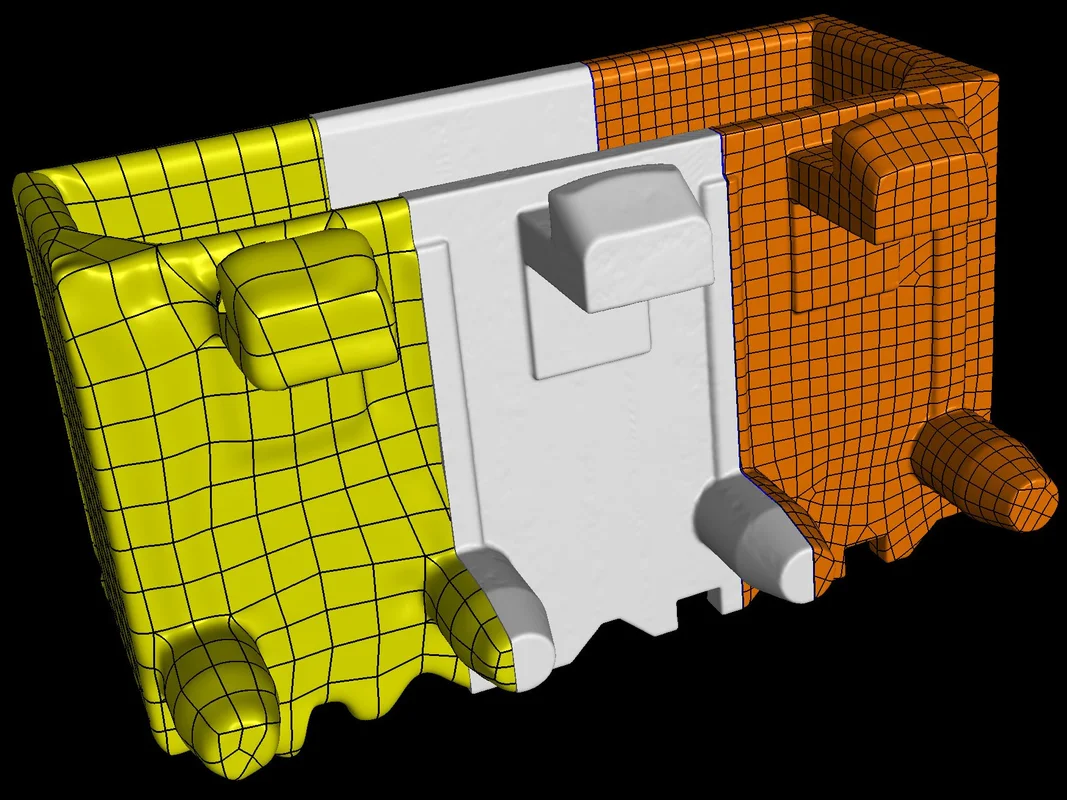
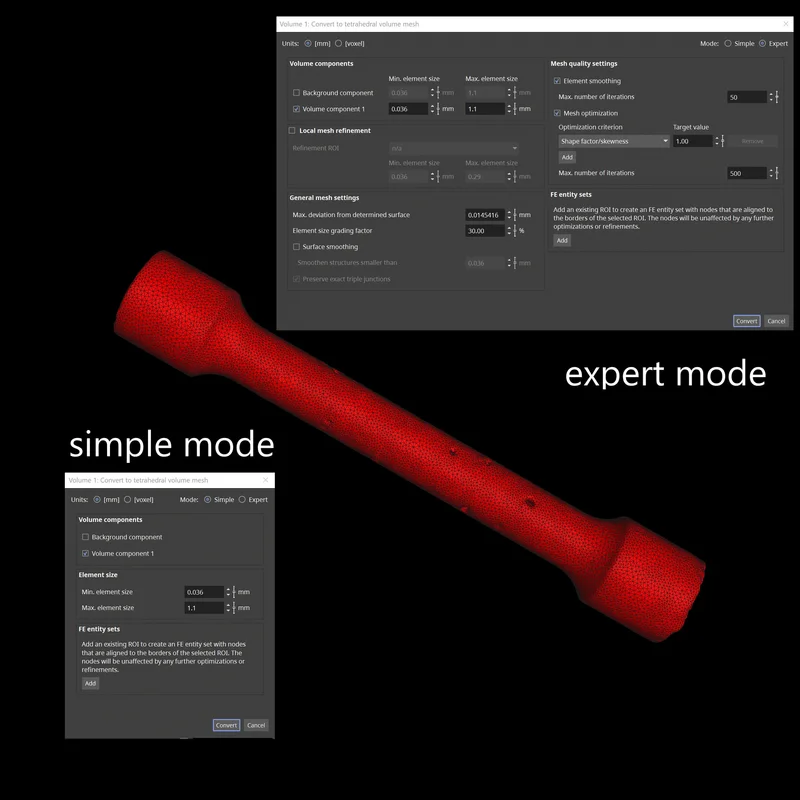
用于体积网格计算的简单和专家模式(3.4.3 版)
为了更轻松地在 CT 数据上创建高质量的四面体体积网格,我们将用于体积网格计算的用户界面分为用于定义基本网格属性的“简单”模式和用于定义高级网格计算选项的“专家”模式。“简单”模式可以快速轻松地定义主要设置,从而为典型的网格计算任务提供高质量网格。“专家”模式可用来控制高级设置,以进一步提高网格的质量(如果需要)。
体积网格计算中多个 ROI 轮廓的相交会受到保护(3.4.3 版)
现在,在创建遵循 ROI 轮廓的 FE 实体集时,多个 ROI 轮廓的相交会受到保护。这样可以提高遵循多个 ROI 轮廓的 FE 实体集的几何定义精度。
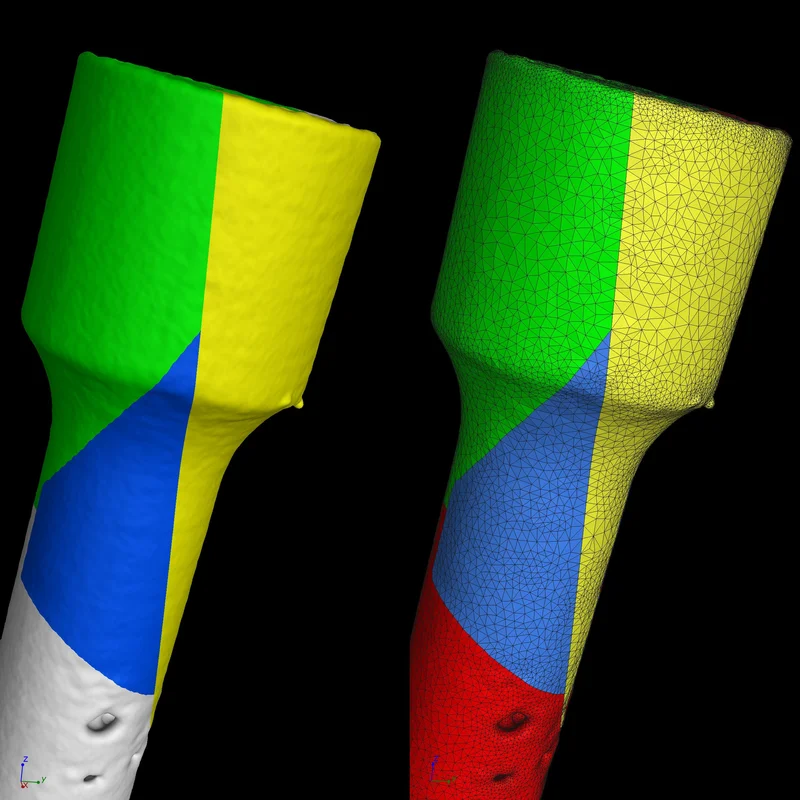
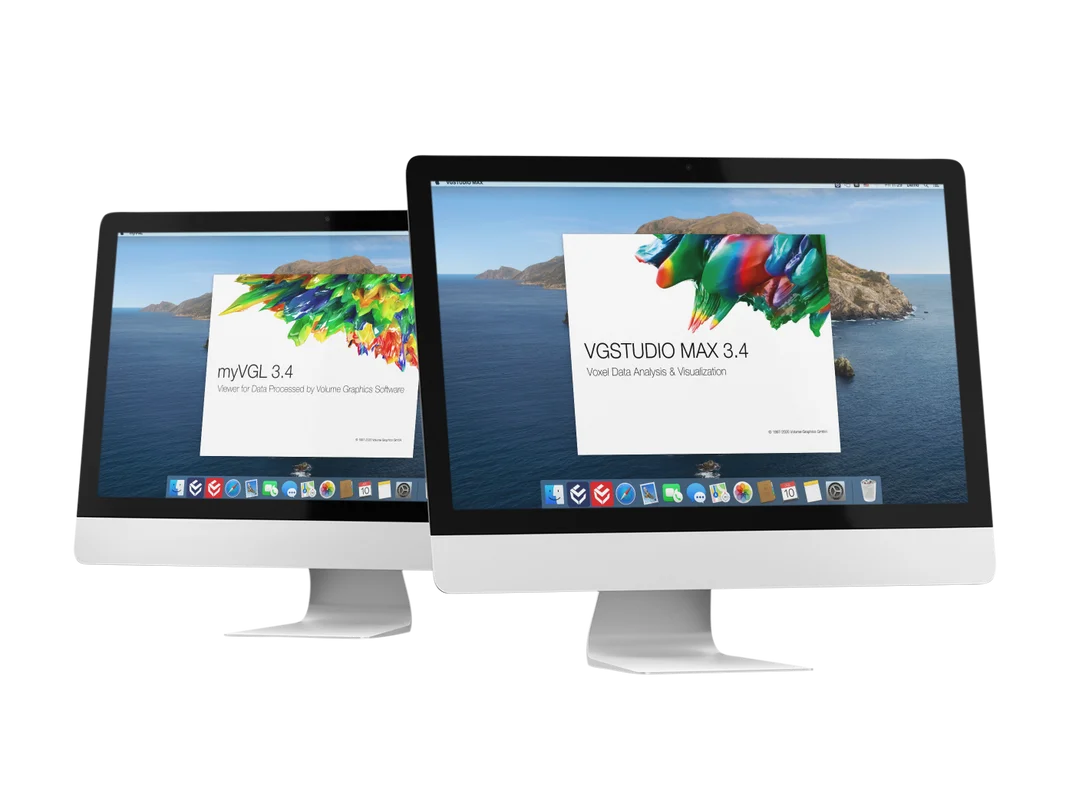
适用于 macOS 的 VGSTUDIO MAX 和 myVGL(3.4.1 版)
在 3.4.1 版本中,我们再次提供了适用于 macOS(macOS 10.15 Catalina 或 macOS 10.14 Mojave)的 VGSTUDIO MAX 和 myVGL。针对 Mac 的 Retina 显示屏的高像素密度,我们已对图形用户界面进行了优化,从而使您能够同样舒适地在 Mac 上使用 VGSTUDIO MAX 和 myVGL。不仅如此,VGSTUDIO MAX 3.4.1 是迄今为止针对 macOS 的功能最全的版本,Mac 用户同样可以使用到 VGSTUDIO MAX 3.4.0 中引入的各种功能。*
逆向工程
得益于新的逆向工程模块的自动曲面功能,您可以轻松地将 CT 扫描转换为可在您的 CAD 系统中使用的 CAD 模型。
您可以将这些 CAD 模型用于没有以 3D 形式展现面貌的产品——经济高效地直接从 CT 或网格数据中获取。这样可以实现众多功能:把手动生成的设计模型数字化;为没有 CAD 信息(或只有 2D 图纸)的旧零件生成 CAD 模型;更新模型(实物或模具看上去与主 CAD 模型有出入);让 CAM 系统能够使用 CAD 模型而不是网格进行铣削。一体化软件,不需要另外的 CAD 设计人员或逆向工程专员。
逆向工程模块会创建一个四边面片图案,该图案遵循模型的边缘和主要特征。在提取了这些特征线之后,会创建一个有用的、包含未修剪的 NURBS 曲面的面片布局 —— 通常被称作自动曲面模型。您可以将其作为 STEP 文件导出到任何 CAD 系统中。

新的可视化选项,用于几何公差的偏差
这个新的可视化选项能够为您解答下列问题:最大的偏差到底在哪里?偏差是如何分布在表面上的?实际评估了表面上的哪些区域?模式偏差来自哪里?如果仅凭合格/不合格来判断还不够充分时,或者由于各种原因(例如:调整制造工艺、确定某一偏差是否很关键)而需要额外的信息时,可以使用此选项。
根据公差元素,可以激活某些可视化实际偏差的方法(例如:用于位置度公差的彩色缩放的偏差向量),同时可视化整个位置度公差模式。 再搭配使用书签,可以直观、易懂地传达部件的几何偏差。
使用 VGEasyPore 执行亚体素精度的缺陷分析
现在,您可以使用 VGEasyPore 新的亚体素精度模式,以亚体素精度捕获缺陷的形状。这样就可以根据缺陷的球度和紧密度来区分气孔和缩孔。由于能够获得给定缺陷更精确的形状,所以您可以更好地预测由这些缺陷引起的潜在组件故障。
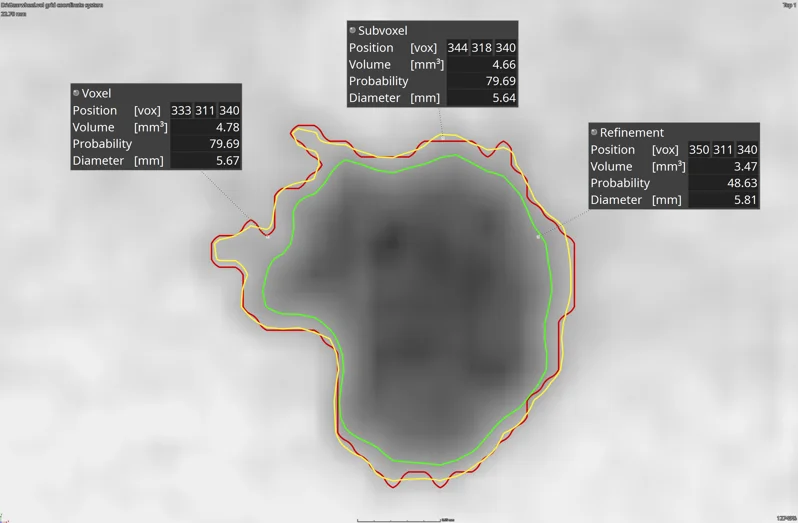
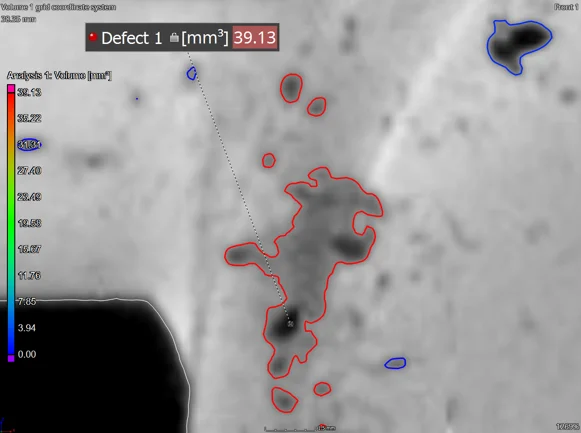
缺陷的轮廓渲染
使用新的“仅渲染轮廓”功能,就不会用显示该缺陷所选属性的颜色来填充探测到的缺陷,而是仅以该颜色显示缺陷的表面。这使您可以快速查看是否已使用所选设置对缺陷的实际尺寸进行了分割。对于具有许多伪影(例如:散射、射束硬化、噪声和采样伪影)的数据集,缺陷有时会被标记为太大,因此会导致不必要的高不良率,因为缺陷尺寸超出了指定的公差范围。如果要正确分割此类数据集中的所有缺陷,则可用于所有缺陷分析算法的轮廓渲染会极大地帮助您。
数字体积相关计算模块
新的数字体积相关计算模块让您以简单、直观的方式,量化初始体积与变形的体积之间的位移。在材料科学领域,这是一种出色的用来量化可见内部结构的应变与位移的工具。它适用于采用增材制造生产的复合材料、泡沫材料或多孔组件。
数字体积相关计算模块采用基于体素的前后对比,可以高效地找出材料里的损坏部分;如此便能轻松地导出与 FEM 网格相对应的应变张量,以验证您的 FEM 模拟。该模块能够凭借 VGSTUDIO MAX 内置的对齐工具和精确到亚体素的位移场和应变场测定,方便地对齐初始体积和变形体积。
使用向量场和应变线,可以清晰地将结果(例如变形)可视化。应变张量的等效应变或单个分量可以显示为颜色叠加层,并直接映射到体积网格上,以此验证 FEM 模拟结果。这些网格既可以从其它程序(例如 Patran (.pat) 或 Abaqus (.inp))导入,也可以使用体积网格计算模块生成。此外,数字体积相关计算模块还可以帮助您通过比较初始图像和变形图像来识别肉眼难以察觉的诸如裂缝和孔之类的异常。
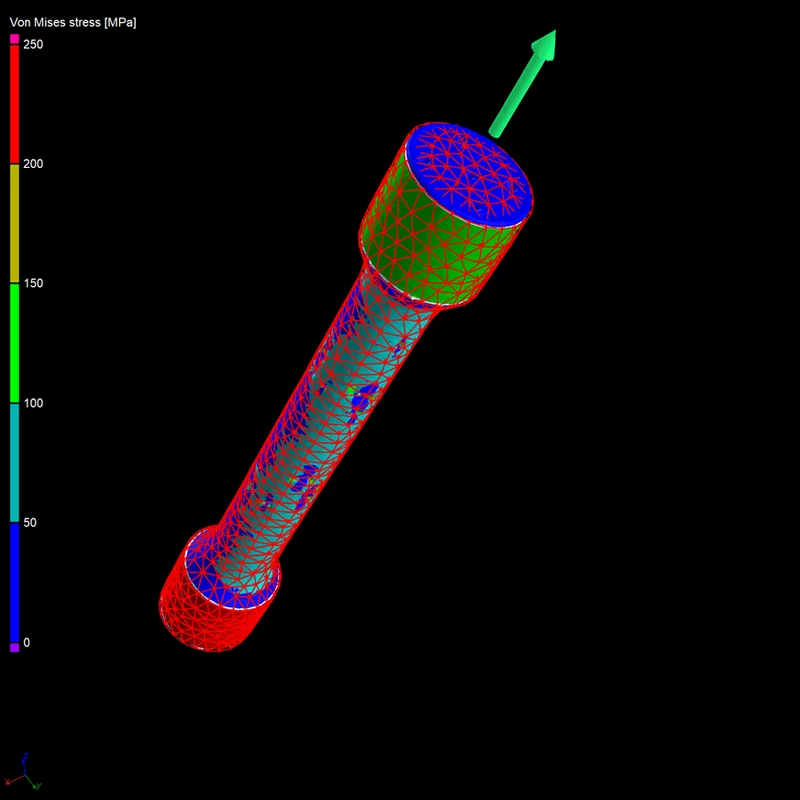
应力张量导出
现在,您可以将使用 VGSTUDIO MAX 结构力学模拟模块计算出的应力场用于第三方模拟软件(例如,用于疲劳分析),方法是将应力张量分量映射到体积网格并将其导出为 .csv 格式。对于每一个集成网格单元格,将导出与用户选择的最大标量值(集成网格单元格里的最大冯·米塞斯应力,最大剪切应力,或者最大主应力)相关的应力张量分量。
通过结构力学模拟模块中的这一新的导出功能,您可以在实际组件上执行详细的微观力学模拟,以便于在现有模拟工作流程中更实际、更精确地评估分量的结构性能。
圆形轨迹的精确角度重建
现在,您可以考虑每个投影的实际角度位置,以进行高质量的重建。如果您的 CT 系统装有角度编码器,可以提供每个投影的实际角度位置,那么您现在可以使用这些信息来提高扫描的空间分辨率——或者,如果在 CT 扫描过程中某些投影丢失了,您现在可以跳过这些投影,最后仍然可以得到高质量的重建结果,且不会含有因丢失投影或投影不完整而导致出现的伪影,以及无需重新扫描。
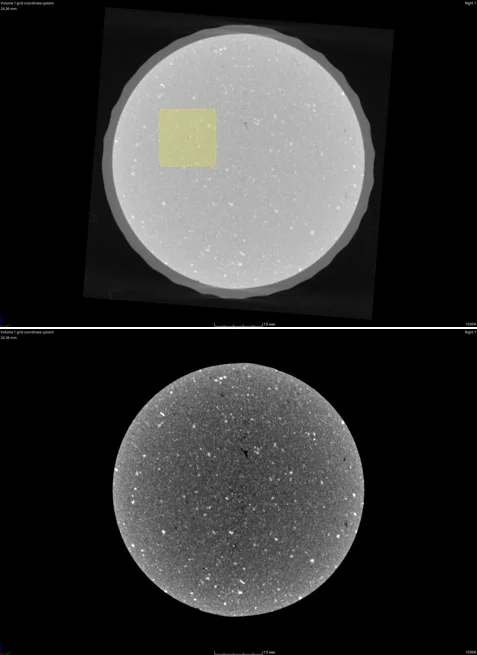
可自动调整的不透明度曲线
现在,您可以使用新的、可自动调整的不透明度曲线来节省时间。基于在一个对象的 2D 视图中绘制的矩形,选中区域的对比度将自动得到优化。只需点击一下鼠标,即可将对比度转化成不透明度曲线,从而为选定区域提供最佳对比度。您还可以将它应用于场景中的多个对象,从而比较选定区域在两次或更多次扫描之间的差异。
在您目视检查一个感兴趣区,或者两个或更多对象上的同一个感兴趣区时,这个功能十分有用。
新的工具停靠栏
新的工具停靠栏更为直观,减少了鼠标导航到下一个工具所需的移动路径。现在,它的图标减少了,但也更加直观了。您可以把工具扩展、折叠或锁定,只需要扩展当前使用的工具,就能自动折叠其它工具,不再需要垂直滚动。您可以锁定住您希望始终可见的工具(例如场景树)。为了达到最佳可见性,被扩展的工具始终占据所有可用的垂直屏幕空间。
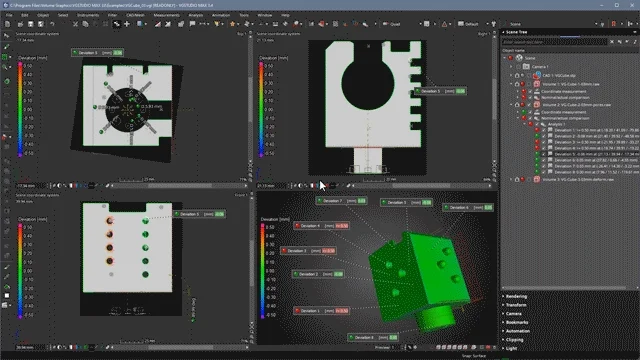
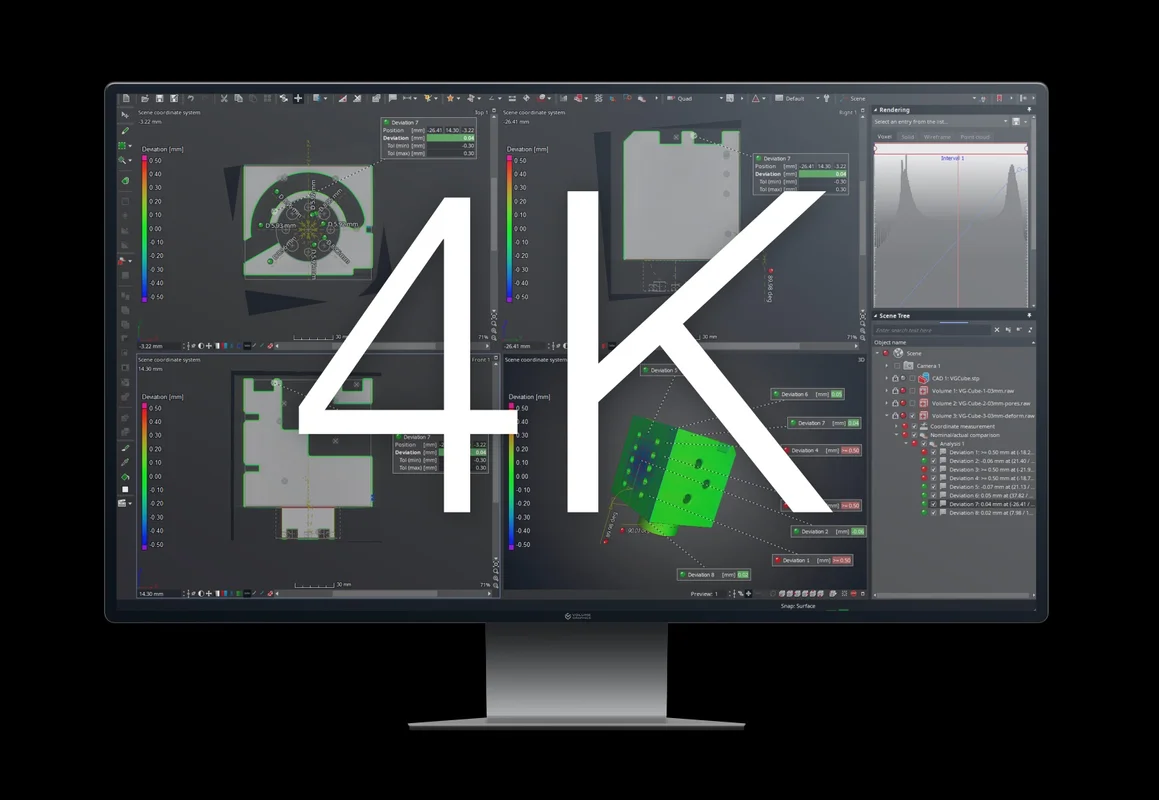
支持 4K 显示器
在最新版本的 Volume Graphics 软件中,所有应用程序的用户界面将显得清晰锐利,即使是在 4K 显示器上。同时,还考虑到了操作系统的自定义缩放比例。
操作系统通知
如果在 Volume Graphics 软件运行的同时还运行着其它应用程序,那么当 Volume Graphics 应用程序完成了计算或其它处理工作以后,您现在会收到通知。这样,您就可以同时执行其它任务,而不会遗漏 Volume Graphics 应用程序的重要进度。
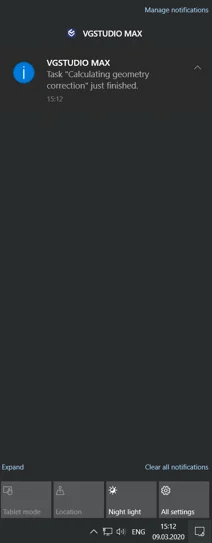
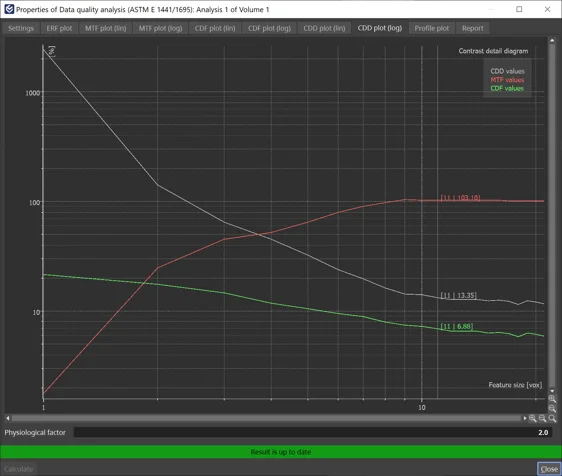
基于 ASTM E 1441 标准的对比度细节图
现在,您可以通过计算对比度细节图(CDD)来长时间监控 CT 系统的状态。该图会将结构分辨率和对比度分辨率结合在一项基于 ASTM E 1441 标准的测量中。这一参数用来评估给定大小的特征必须具有的最小对比度,以便该特征能够被检测到。除了 MTF(调制传递函数)和 CDF(对比度鉴别函数)之外,还支持这种新的计算方法。
更快的多材料表面测定
现在,由于使用了计算机的图形处理器(GPU),因此多材料表面测定的计算时间几乎快了一倍(取决于您的系统配置)。在对多材料数据集执行耗时的高级表面测定时使用 GPU,不仅可以减少手动工作流程的中断,而且会使得内联操作更加流畅。
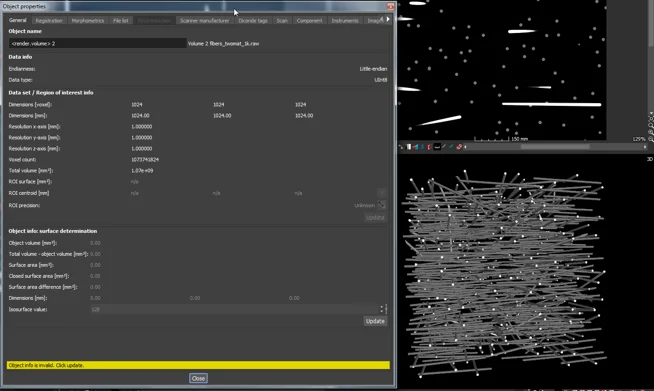
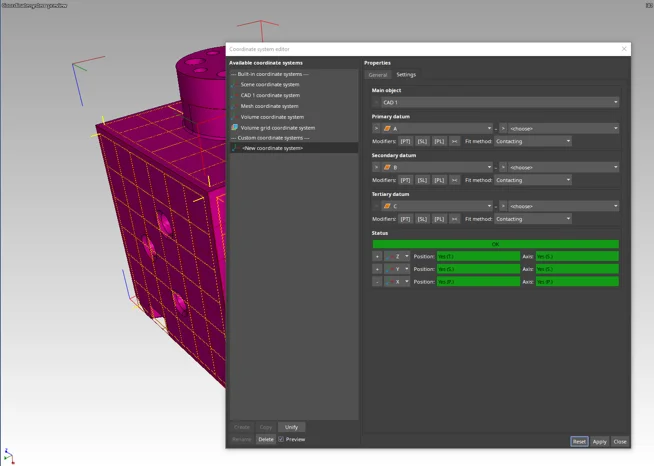
坐标系编辑器中的预览功能
坐标系编辑器里有了新的预览选项。当您创建或修改坐标系时,可以交互式查看各个视图里的变化。例如,在新建坐标系时(例如 3-2-1 或基准系统),使用预览选项,就可以轻易地选择正确的轴标签和方向。
坐标测量模板支持螺旋模式
坐标测量模板现在可以支持螺旋模式,这样您就可以更快地测量沿着螺旋路径(例如螺纹与齿轮)重复出现的几何形状的部件。
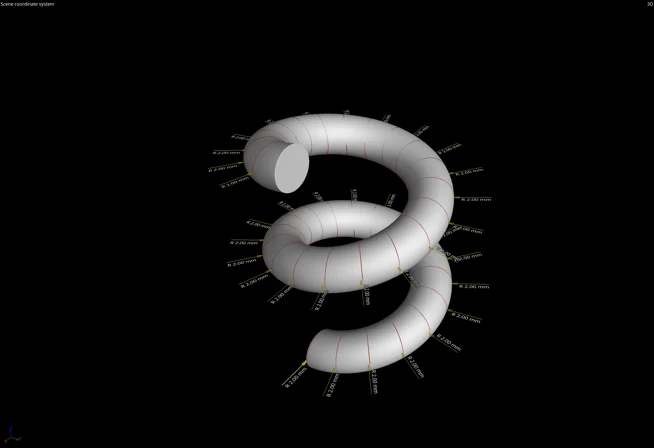
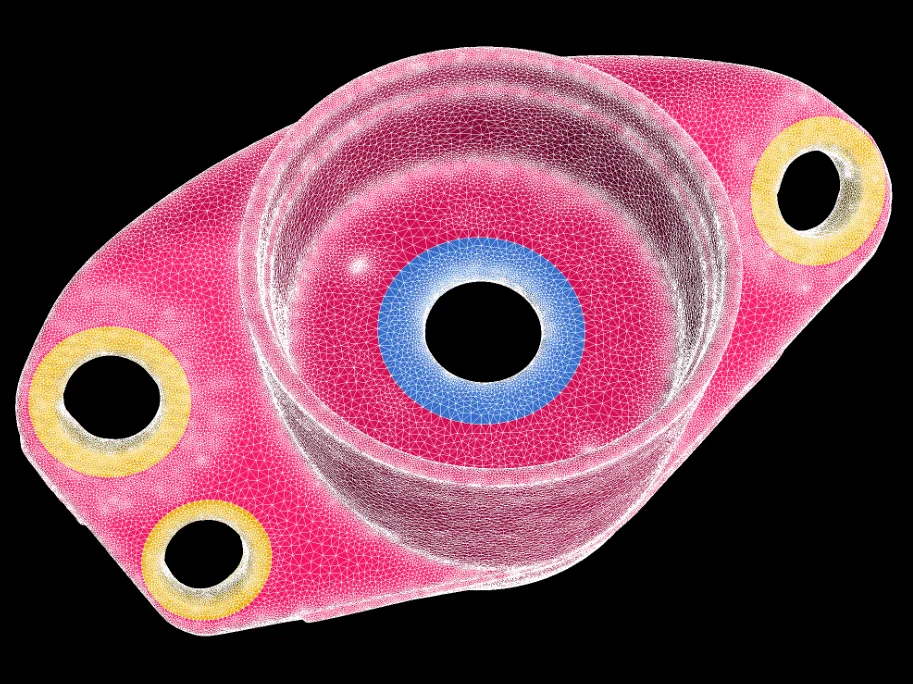
有限元素实体集依循 ROI 轮廓
现在,您可以创建基于 ROI 的有限元(FE)实体集,其中元素节点与所定义的 ROI 的边界对齐。由于 FE 实体集轮廓是基于基础 ROI 轮廓创建的,因此您可以创建出精确且几何形状定义明确的 FE 实体集,从而在第三方 FEM 软件上创建边界条件。创建出的 FE 实体集的轮廓不会受到所选元素尺寸与其它网格计算参数的影响。这样可以优化网格质量并清理网格,从而得以高效、可靠和完善地定义 FE 实体集。
有限元素实体集的颜色叠加层
现在,可以使用颜色叠加层来可视化 FE 实体集。当要在第三方 FEM 软件里创建边界条件而定义 FE 实体集时,新的可视化功能提升了便捷度和可控度。在导出之前,您可以目视检查已创建的 FE 实体集,从而最大程度地减少了在 VGSTUDIO MAX 和 FEM 预处理器之间切换的需要。这样,您就可以在 VGSTUDIO MAX 里执行完整的工作流程(创建、目视检查、校正和导出)。
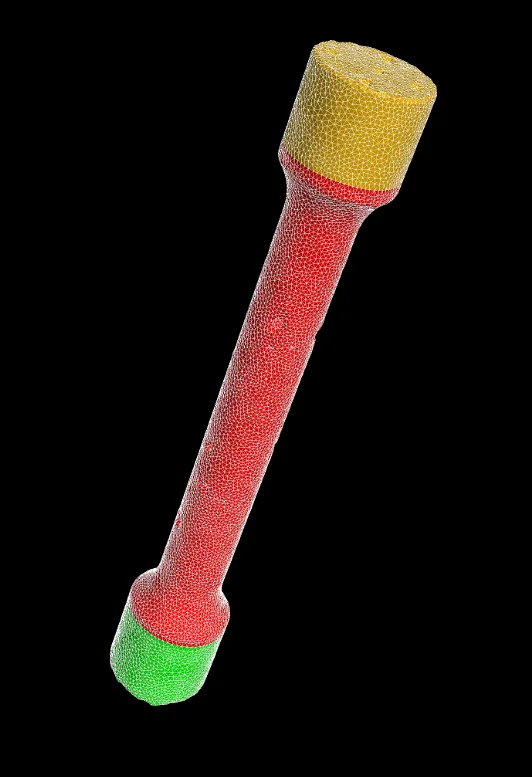

无关联元素集的可视化
现在,可以更轻松地从创建的体积网格中删除已被扫描与网格化的非结构化内容,例如灰尘或松散的颗粒。新的可视化功能可以让您在清除它们之前,查看 FE 网格内已识别且无关联的元素集(以不同颜色标示)。这样您就可以更好地控制最终网格。
宏的快速播放
现在,通过使用预先定义的快捷键,您可以快速触发包含任何功能(包括处理输出文件)的各种可自由配置的宏,从而节省时间。宏的“快速播放”使您可轻松地实现自动化,并在其他手动工作流程中方便地执行重复的步骤。
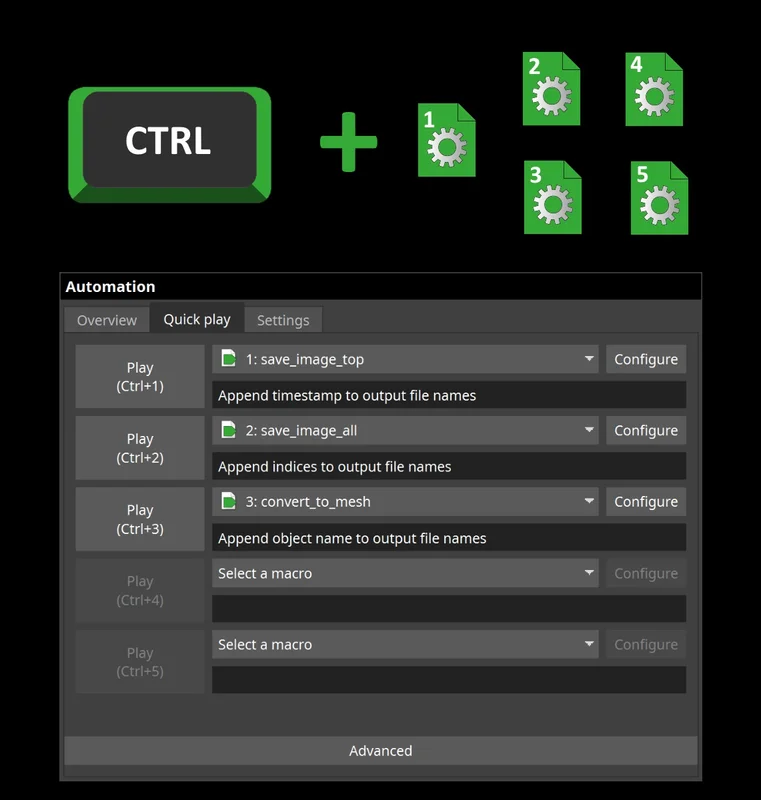
Convenient Review of Meshes and Toggling between Settings (New in 3.4.3)
We've made the workflow to inspect and compare tetrahedral meshes more convenient:
- While having the mesh properties dialog open, you can now visually review the created mesh by performing actions (rotating the component, zooming in, scrolling) in the 2D or 3D windows.
- Also, you are now able to toggle between volume meshes generated using different settings and compare the mesh quality results in the histograms directly without having to open and close the dialog each time.
直观地检查网格以及方便的设置间切换(3.4.3 版)
我们简化了检查和比较四面体网格的工作流程:
- 打开网格属性对话框之后,您现在可以通过在 2D 或 3D 窗口中执行如旋转分量、放大、滚动等操作来直观地检查所创建的网格。
- 而且,您现在还可以在使用不同设置生成的体积网格之间进行切换,并直接在直方图中比较网格质量结果,而不必每次都打开和关闭对话框。
Extended Import of ABAQUS .inp Files as Integration Mesh (New in 3.4.3)
Now, ABAQUS meshes including hexahedral elements in addition to tetrahedra elements are supported when importing .inp files as integration meshes. By broadening the interface for the import of the ABAQUS .inp format, we enable you to map results of various analyses in VGSTUDIO MAX onto ABAQUS FE meshes. Thus you can enrich FE simulations with micromechanical information in software packages that support .inp files.
可将 ABAQUS .inp 文件作为集成网格导入(3.4.3 版)
现在,在将 .inp 文件作为集成网格导入时,除了四面体元素外,还支持包括六面体元素的 ABAQUS 网格。通过扩展用于导入 ABAQUS .inp 格式的接口,我们使您能够将 VGSTUDIO MAX 中的各种分析结果映射到 ABAQUS FE 网格上。这使您可以通过支持 .inp 文件的软件包中的微观力学信息来丰富 FE 模拟。
文件的导入和导出
- 从本地硬盘加载图像堆栈时,导入性能提高了,并且无需手动更改用于图像堆栈导入的 CPU 线程数。(3.4.3 版)
- 可以从一个存储位置一次性导入多个 CAD 模型、网格或 .vgl 体积:只需从“文件”菜单、从图标栏或通过“Ctrl + I”打开“快速导入”对话框,即可导入一个或同时导入多个对象。(3.4.3 版)
- 改进了对新的 NSI 文件格式(.nsihdr)的支持:如果缺少必要的转换器应用程序,您现在将获得错误信息,其中将包含所需应用程序的信息。现在,“打包”功能也可以支持这一新格式。(3.4.3 版)
- 快速的文件完整性检查功能可以确保您的 .vgl 项目不会加载错误的参考体积数据。该功能提供了与全面性检查相同的安全级别,但却降低了硬件资源要求,例如 CPU 和网络使用率。
重建
- 通过导入基于开放的、非制造商特定标准的 JSON 文件,您现在可以使用实际的角度位置,这与 .hdr 等制造商特定格式不同。(3.4.3 版)
- 为了帮助 CT 制造商生成 .pca、.act 或 .hdr 这些 CT 几何参数文件(其中包括使用 GUI 进行重建所需的几何信息),我们添加了用于 CBCT 几何的 VG JSON 参数文件。(3.4.3 版)
可视化与导航
- 创建与替换书签的速度更快,从而在处理涉及大量坐标测量对象的复杂项目时,速度比以前几乎快了十倍。
- 首选项中的新选项,用于更改所有视图中指示器的外观。通过这些选项可以调整指示器的大小和形状(例如:圆形),从而确保指示器不会覆盖您希望显示的内容。
- 导入和导出应用程序布局,从而保存现有的图标栏和工具停靠栏设置,以便在不同的计算机上重新使用,或者与同事共享。这样可以更轻易地为不同的计算机和公司地点的各种工作流程制定标准化的应用程序布局。
表面测定
- 在使用“表面修复”功能删除初始表面测定里的空隙或颗粒时,可以更快地预览和计算(经典)高级表面测定。
几何元素
- 改善了轮廓度公差的重新拟合与精度:当需要在复杂形状上评估轮廓度公差时,可能很难指定一个可应用于多种不同对象的测量模板。但是,在 CAD 面上创建的自由造型表面现在在公共边上是“密不漏水”的,并且由于可以为重新拟合过程指定多次迭代,因此这些自由造型表面得以更可靠地重新拟合,这样也改善了轮廓度公差的精度。
- 您可以在实际对象上自动调整几何元素的尺寸:到目前为止,几何元素即使被应用到不同的对象上,却仍保持着(自创建之时起的)原始尺寸。这就要求用户手动调整尺寸(例如:调整为结果拟合点大小)。现在,用户可以选择自动调整已拟合几何元素在实际对象上的尺寸。组合元素(例如:对称度)始终会根据其源元素立即调整其大小。
- 可以同时更改多个几何元素的存储系统:在较早的版本里,只能通过编辑每一个元素的方法调整几何元素的存储系统,这导致测量计划的调整需要耗费大量时间。现在,CM 报告的几何元素选项卡上多了一列,它显示了所有几何元素的存储系统。这样,您就可以同时选择多个几何元素并更改其存储系统。
坐标系
- 用户可以在基准系统里定义轴:在坐标系编辑器中创建基准系统时,您现在可以指定轴标签和方向。这样,可以确保在您创建的基准对齐中,其视图与您的图纸或 CAD 系统里的视图相同。
对齐
- 使用局部坐标系对齐对象:现在,您可以根据特定的对齐方法,例如 3-2-1 或基准,轻松地将两个不同的对象(例如:标称 CAD 模型和实际体积)彼此对齐。您只需选择两个局部坐标系并使用“应用转换”功能,而无需改变标称对象的对齐方式。
尺寸计量
- 可直接在表中通过上下文菜单应用默认列布局:现在,应用程序中的大多数表都允许您存储和应用特定的列布局,从而可以轻松地统一不同项目中表列的顺序和布局。(3.4.3 版)
- 改善了有关创建特征和几何元素的操作方式:现在,在创建几何元素与特征时,2D 和 3D 视图的上下文菜单里有了更多选项(例如:消除拟合点)。这样可以更高效地创建测量模板,因为可以减少或完全省略与各个对话框的交互。
设计件/实物比较
- 来自设计件/实物比较的 ROI:从设计件/实物比较分量中创建感兴趣区,使得使其可以进一步用于几乎所有可用于 ROI 的功能,例如:对齐、对象转化、分析,或者分量几何修正。这样可以立即将具有特定偏差范围(分量)的表面区域用于进一步处理,例如:应用专门的渲染设置、添加或删除这些表面区域以进行进一步分析,或者提取表面。这些工作流程也可以完全自动化。
孔隙/夹杂物分析
- 遵循 P 202 与 P 201 规则的用于 2D 孔隙度分析的矩形参照面:通过使用遵循 P 202 规则的矩形(而不是正方向)形状来定义参照面,分析区域(也就是参照面的形状)现在可以更好地适应感兴趣区。
- 感兴趣区里的孔隙/夹杂物分析性能得到了改善:在 ROI 和提取的 ROI 上采用“内部清除”计算缺陷检测分析时,速度更快。
泡状/粉末结构分析
- 现在,在泡状/粉末结构分析中可以使用泡孔/微粒当量直径。泡孔/微粒当量直径是指与泡孔/微粒体积相等的球体的直径。泡孔/微粒当量直径比泡孔/微粒体积更易于理解。(3.4.3 版)
结构力学模拟
- 从汇总标量值(用于识别每个集成网格单元格内的应力输出位置)到相应的完整张量分量,我们已经使 SMS 应力输出的默认列顺序更加系统和清晰。现在,当使用集成网格导出应力值,以在第三方软件中进行后处理时,列将按以下顺序排列:集成网格元素 ID、坐标和标量应力值(冯·米塞斯应力、最大主应力、最大剪切应力、位移幅度、位移向量、应力张量分量)。(3.4.3 版)
所有分析
- 因为现在活跃栏也出现在所有缺陷分析的颜色选项卡上,所以不必返回“设置”选项卡即可更改活跃栏(因此也可以更改颜色叠加层和注解显示的信息)。
宏
- 保存上一次使用的自动化元素:因为应用程序现在会记住一整套宏,并可以在启动以后自动使用它们,所以,在长期重复使用同一个工作流程的情况下,您就不再需要在每次启动之后手动准备应用程序了。
报告与可追溯性
- 在新的集成报告功能的编辑模式下,现在会显示报告部分中的表和列表的数据源名称。这使您可以查看布局元素正在使用哪些数据源(例如缺陷表)以及哪些元素共享一个共同的数据源。(3.4.5 版)
- “保存图像”保存上一次使用的设置:现在,在手动检查部件并创建一系列图像时,“保存图像”可以记住上一次使用的设置,例如分辨率或画中画模式。这样可以确保更快、更流畅的检查过程,尤其是与宏的“快速播放”功能搭配使用时。
* 视平台而定,不同操作系统下功能范围会有所不同。有关详细信息,请参阅我们不断更新的产品信息页面。
Volume Graphics (Beijing)
Technology Co., Ltd.
唯迹(北京)科技有限公司
Technology Co., Ltd.
唯迹(北京)科技有限公司
中国北京市朝阳区东方东路19号
5号楼12层 D-01-0-1205 B 单元
邮编100600
电话:+86 10 8532 6305
保留更改与印刷错误的权利。